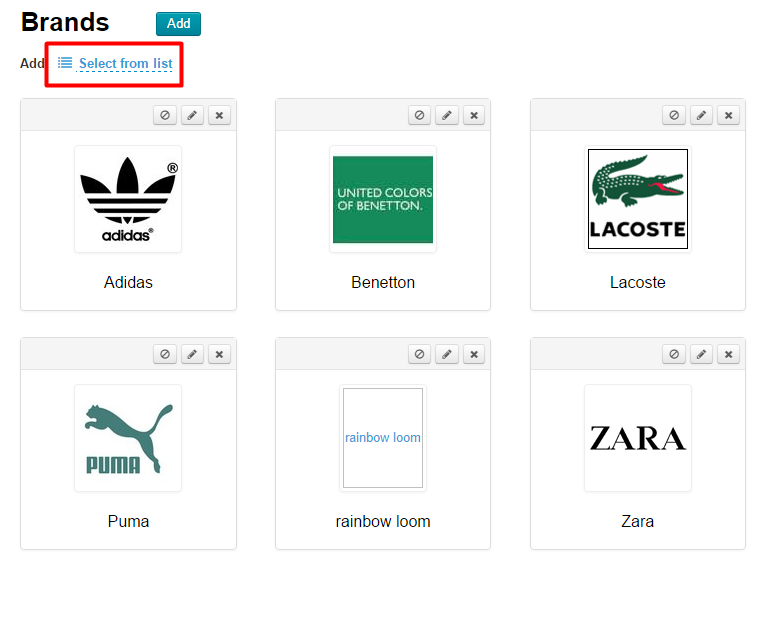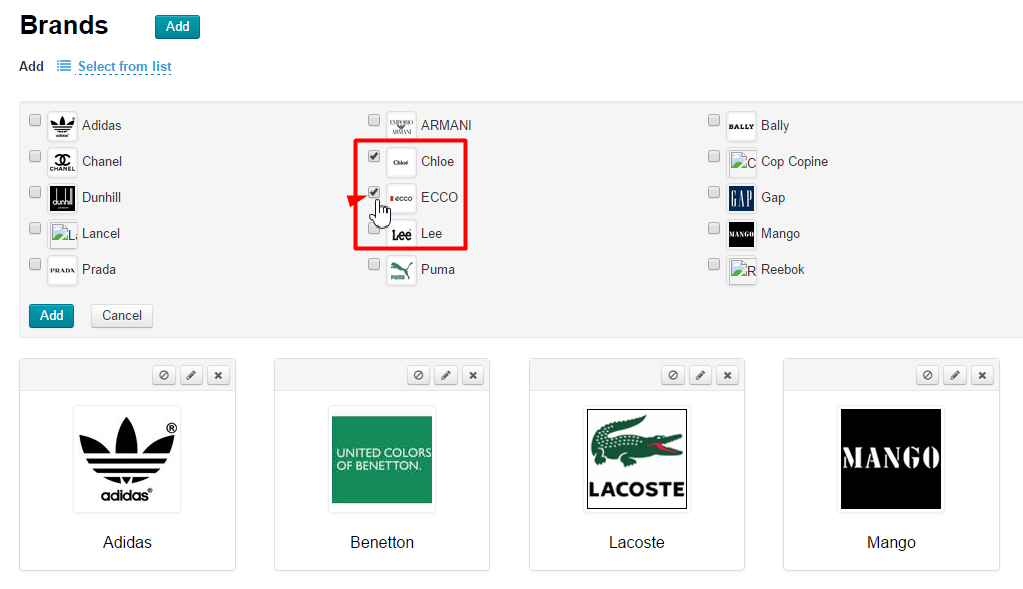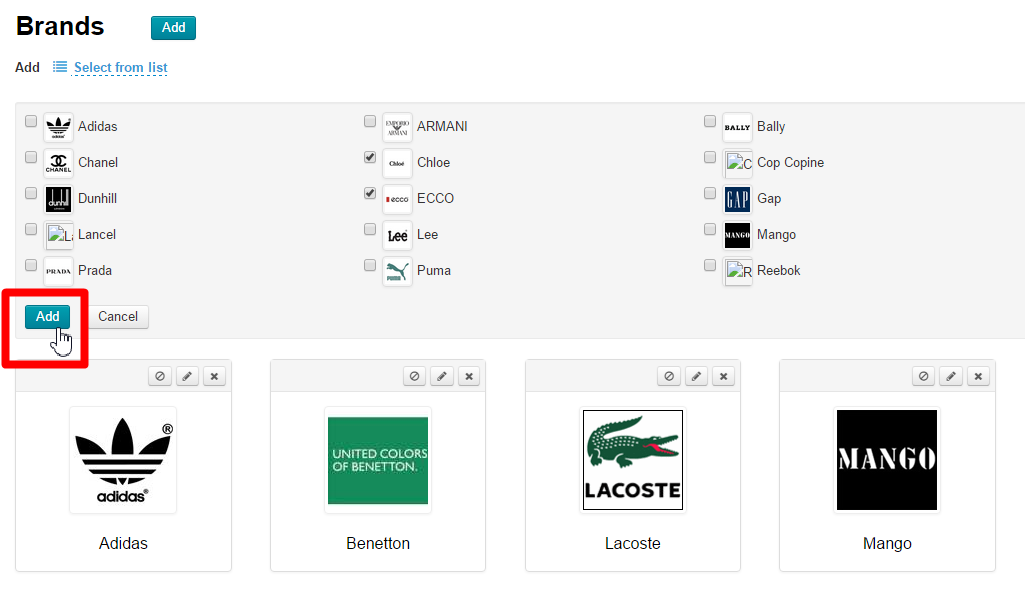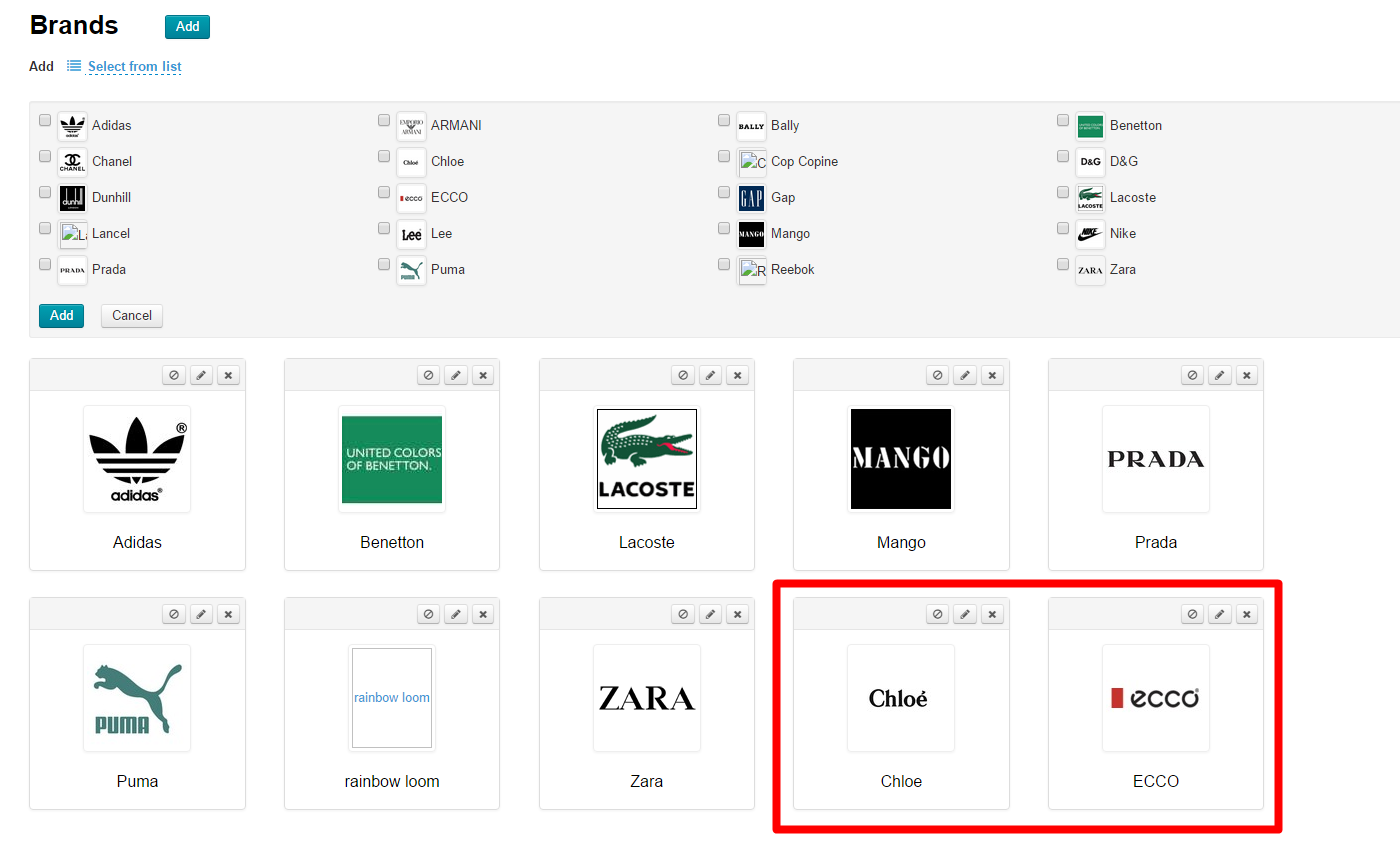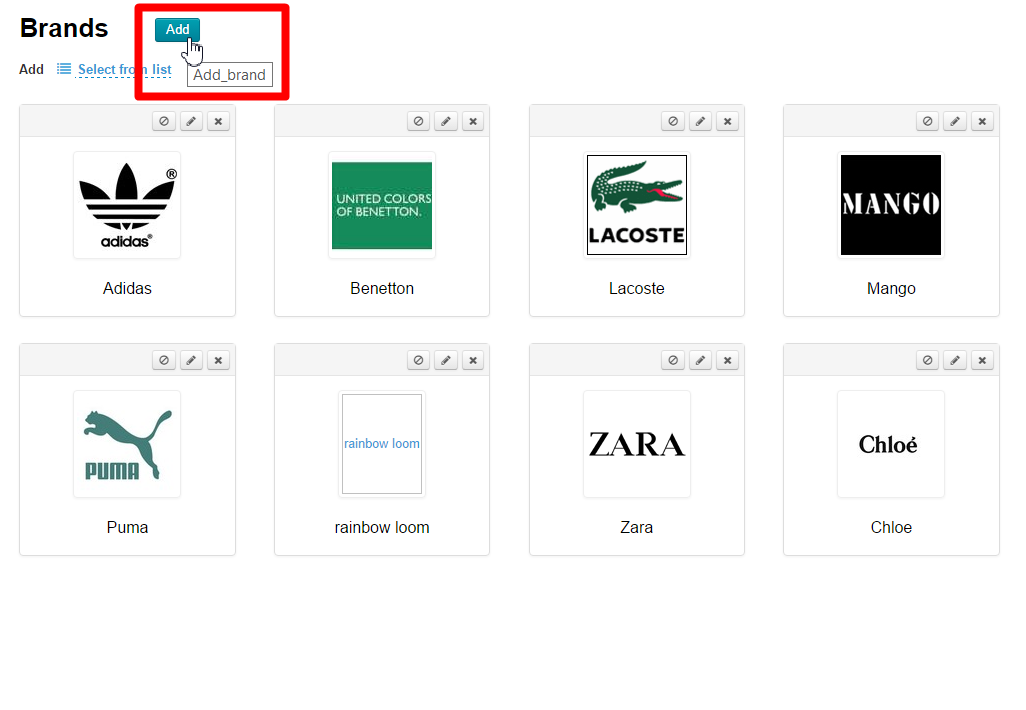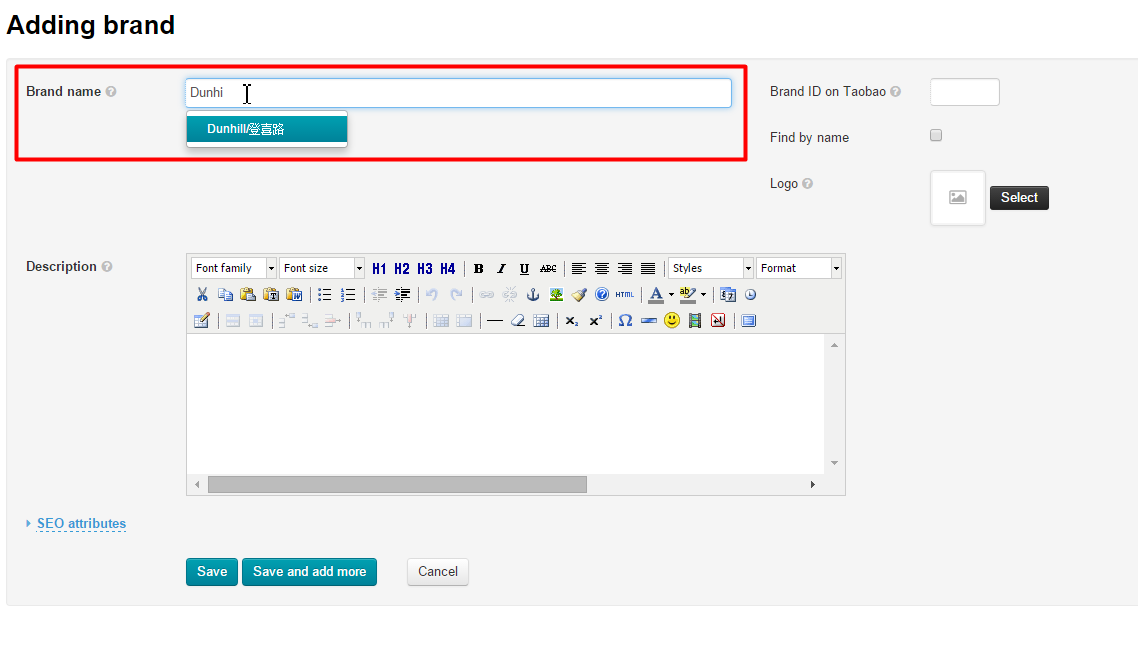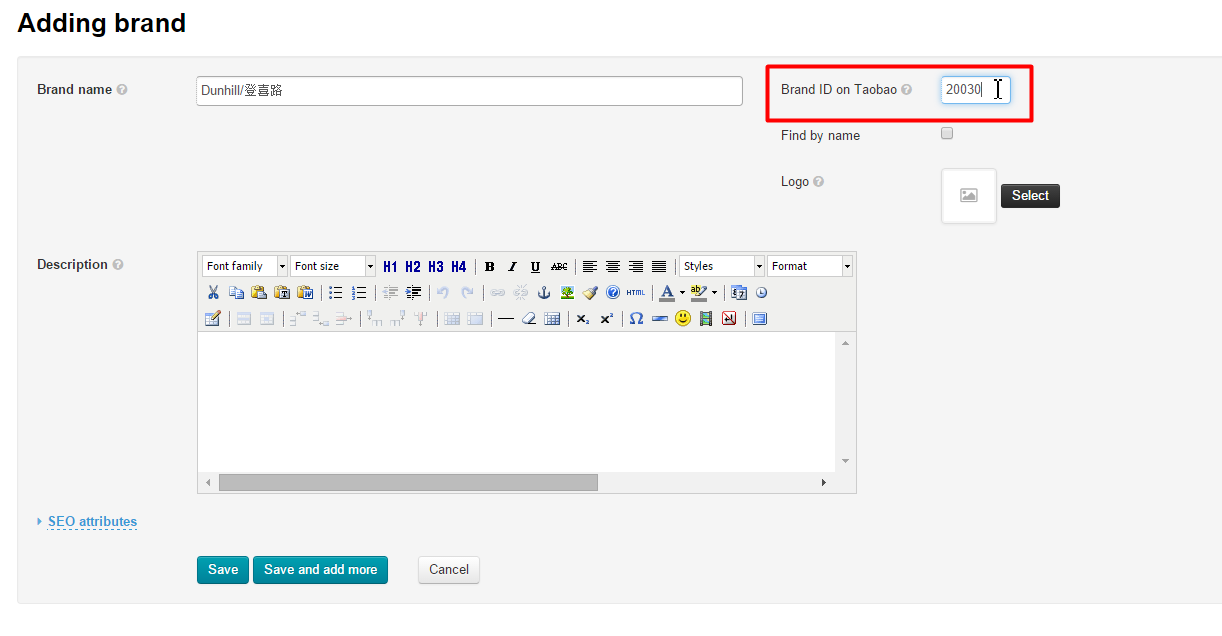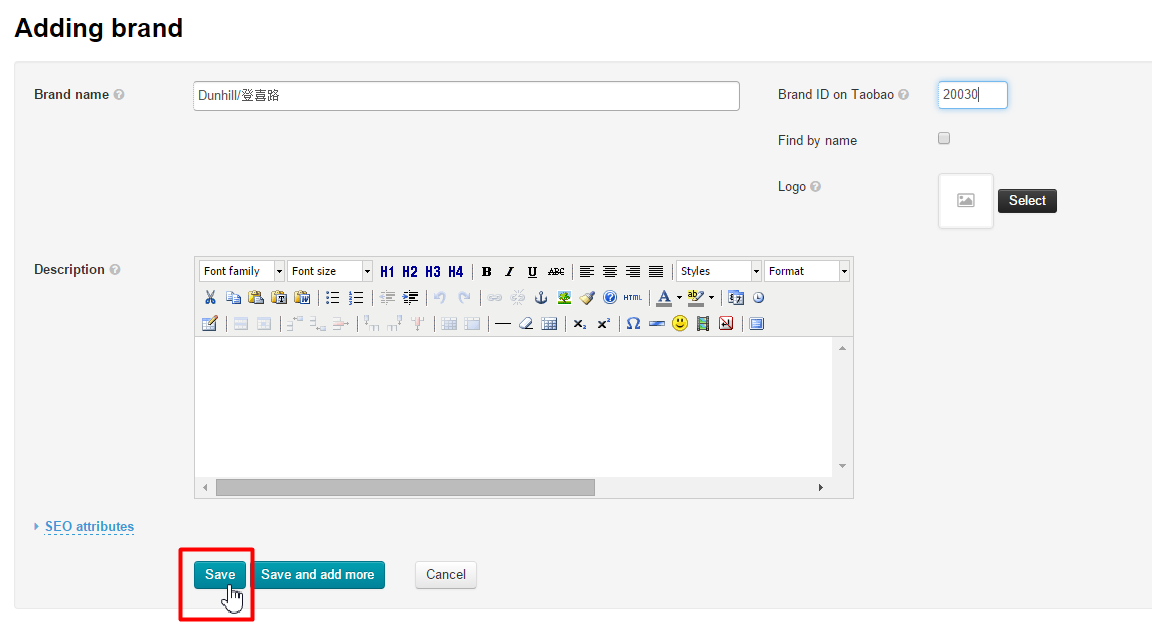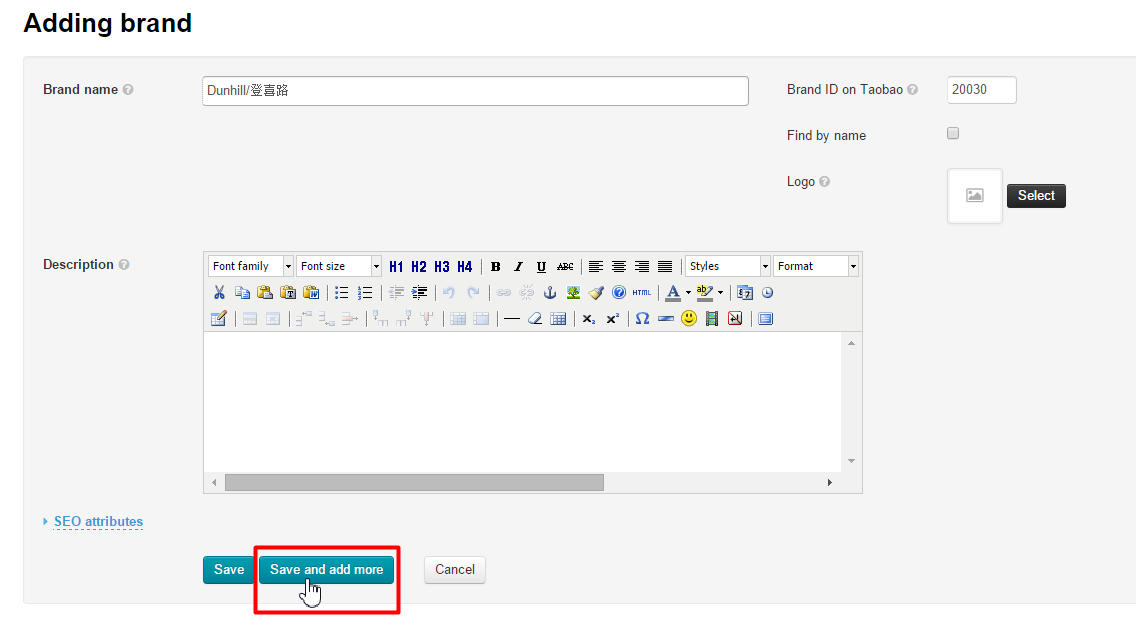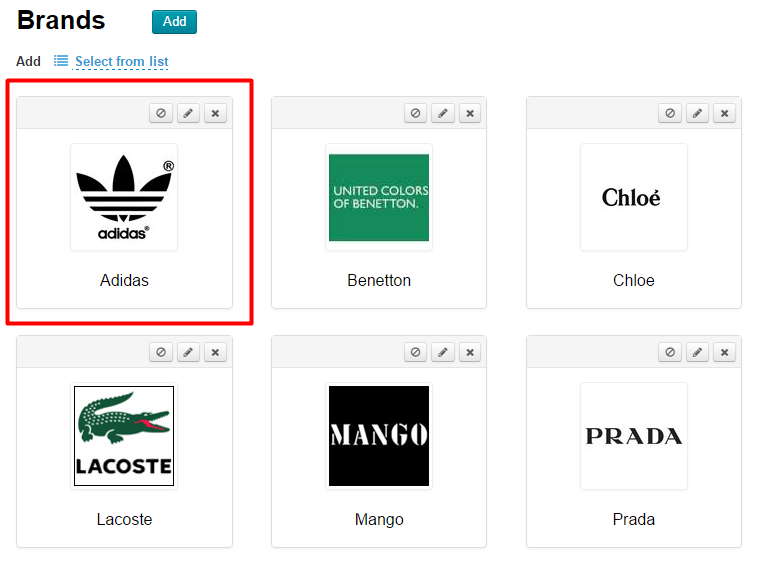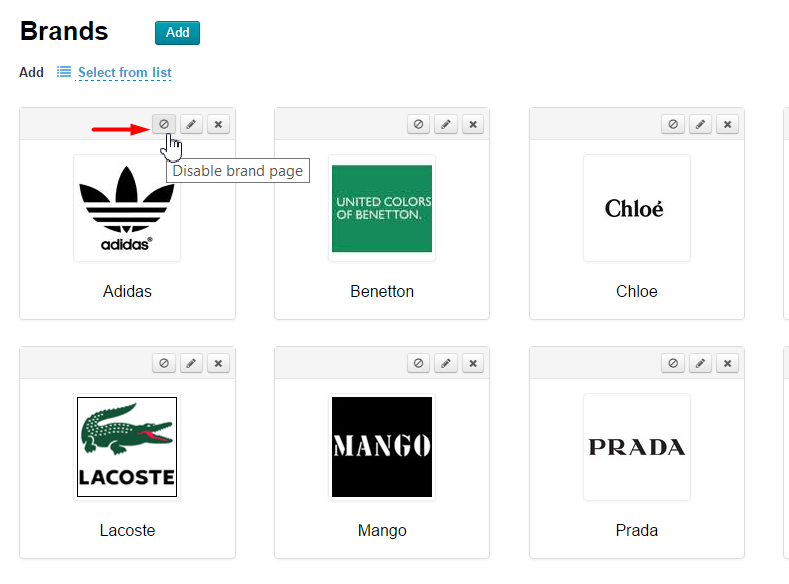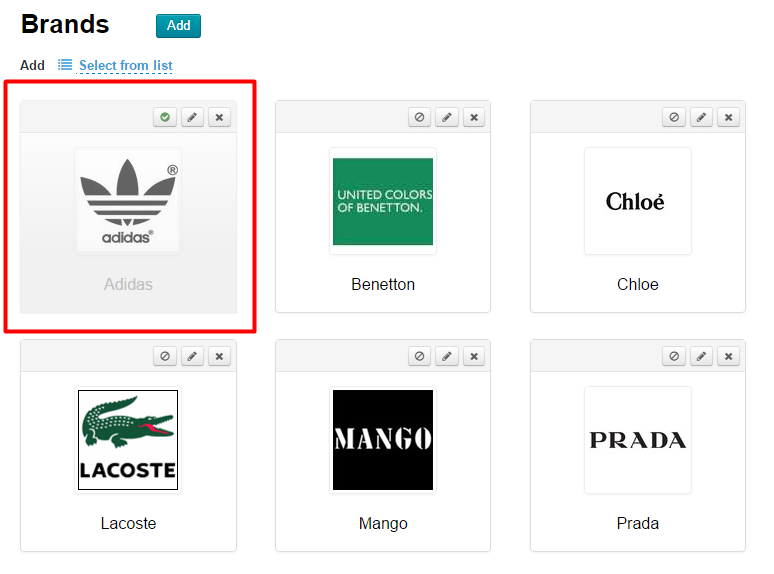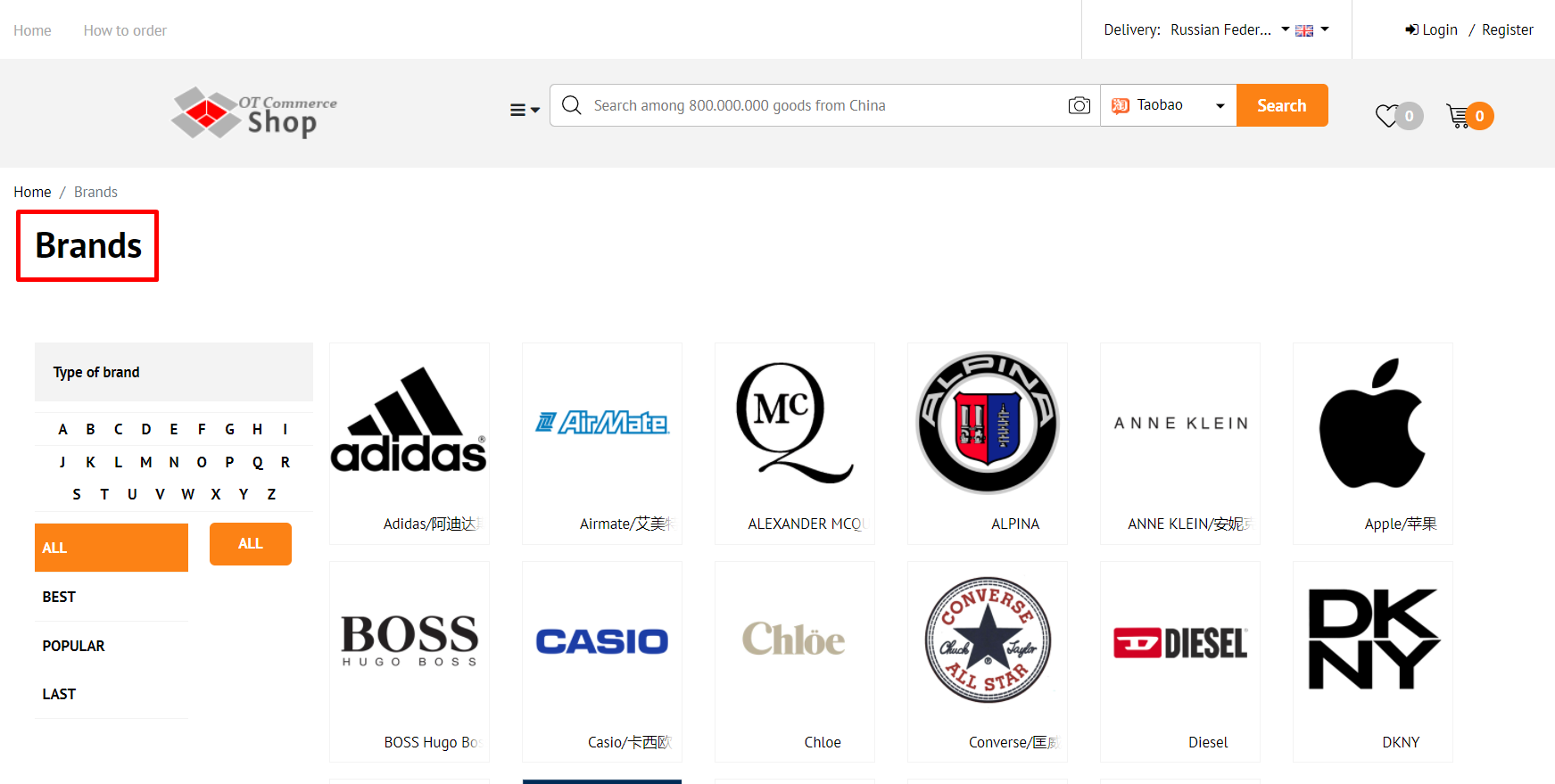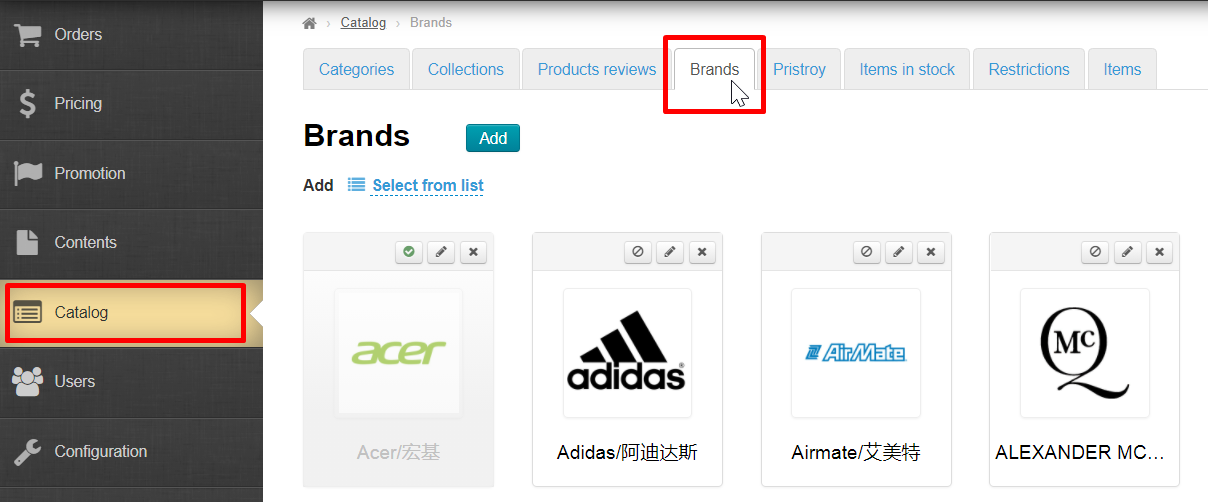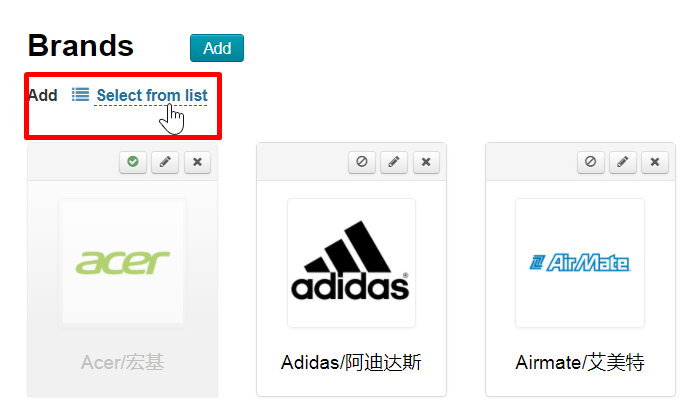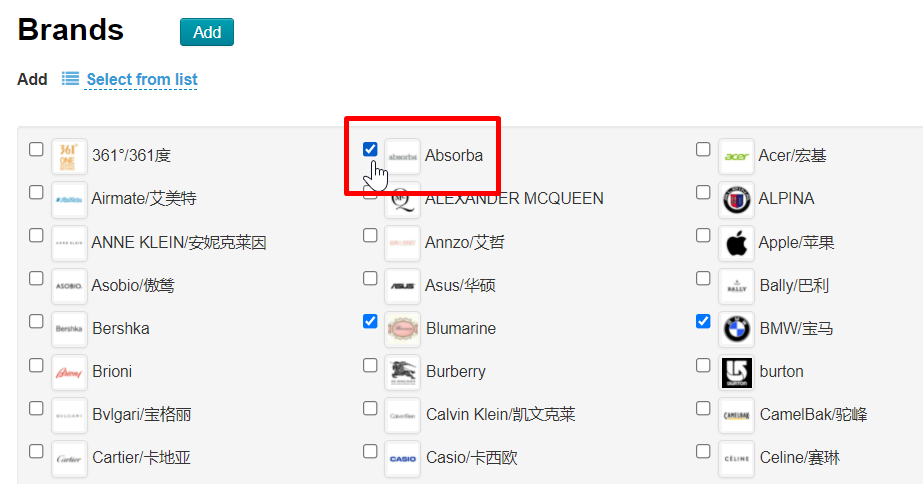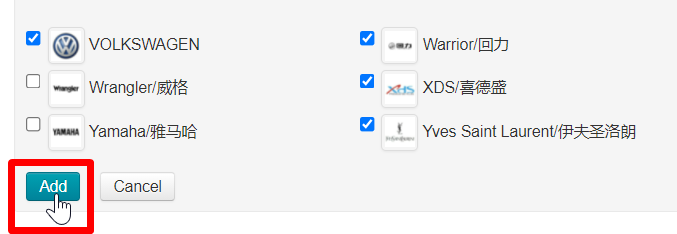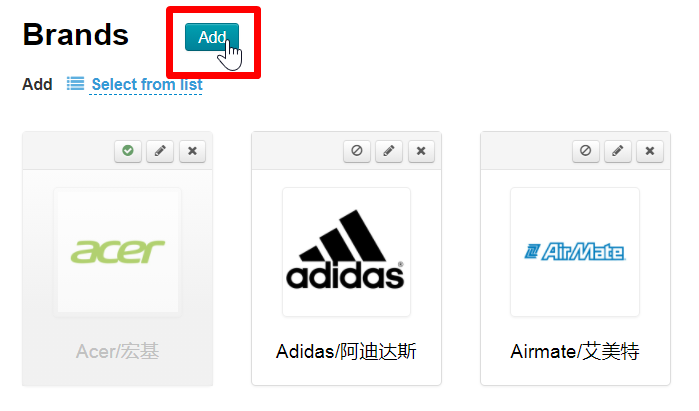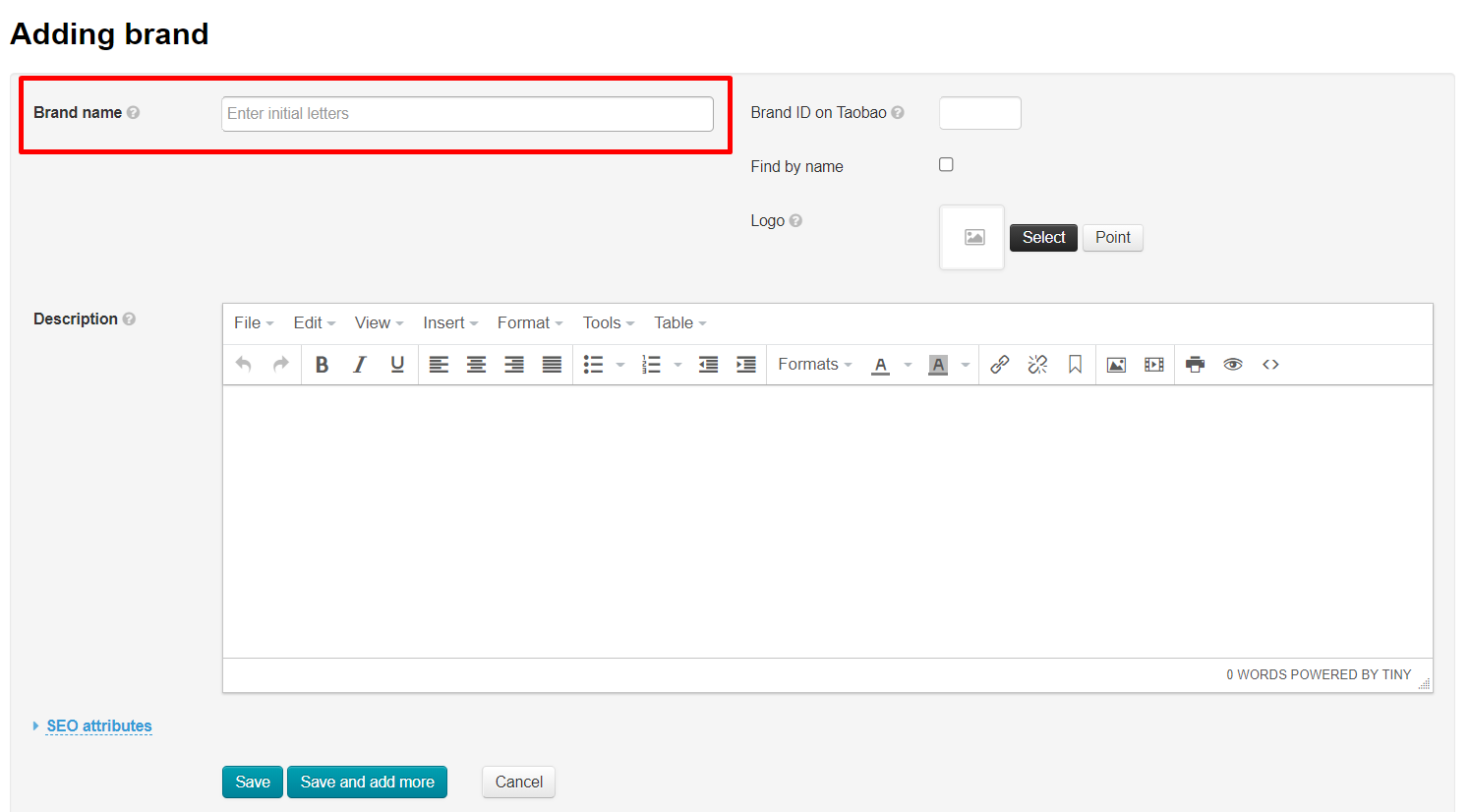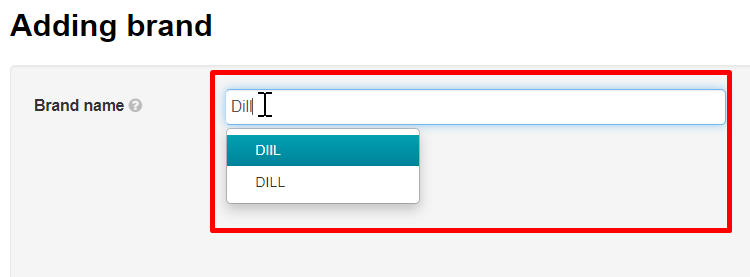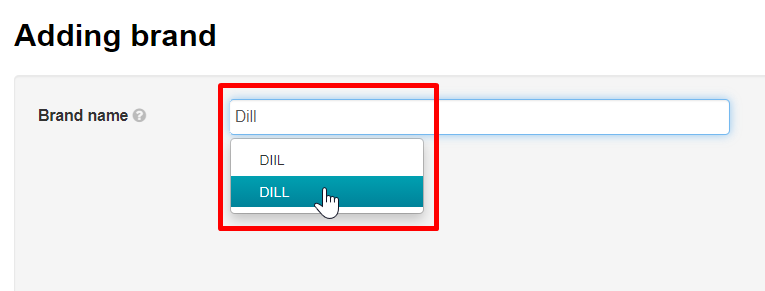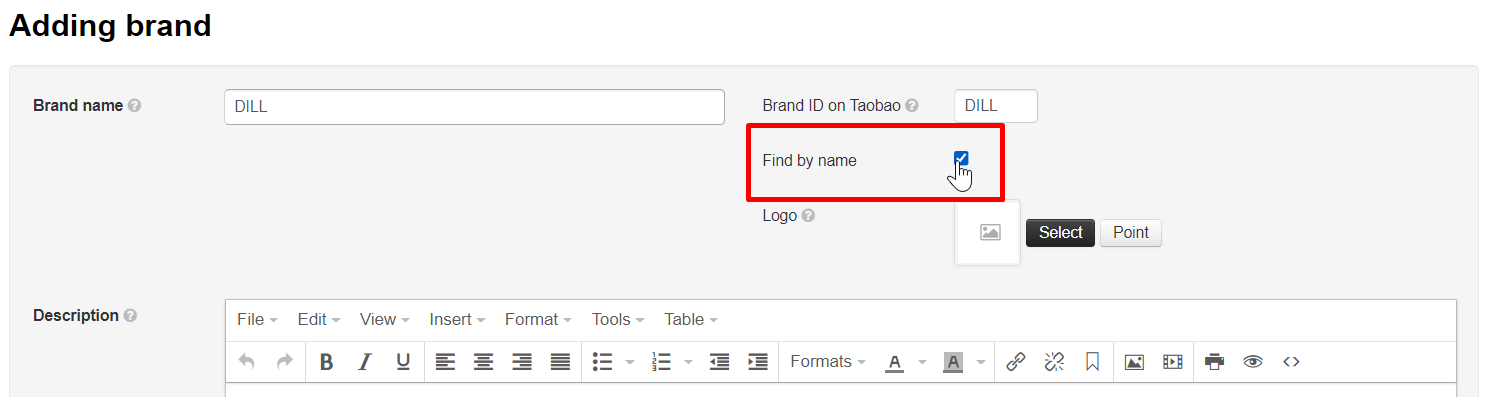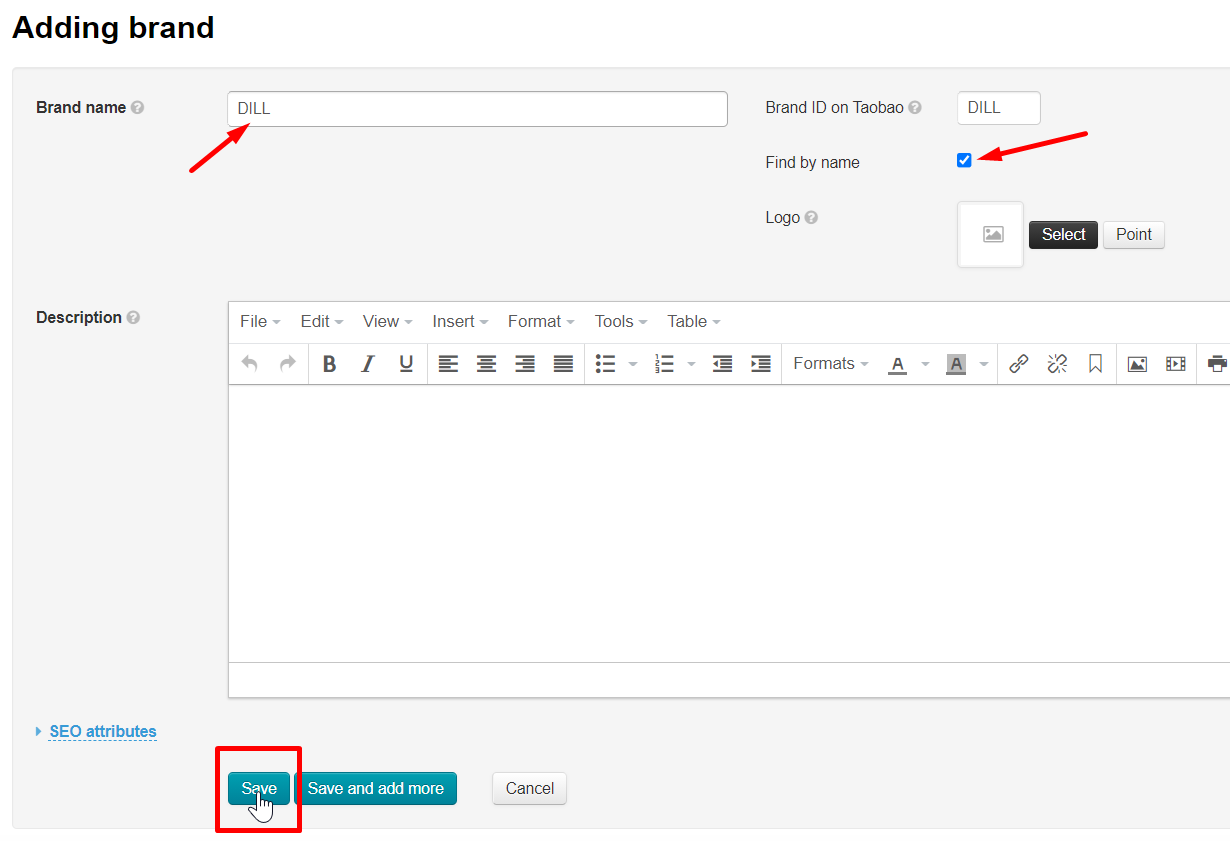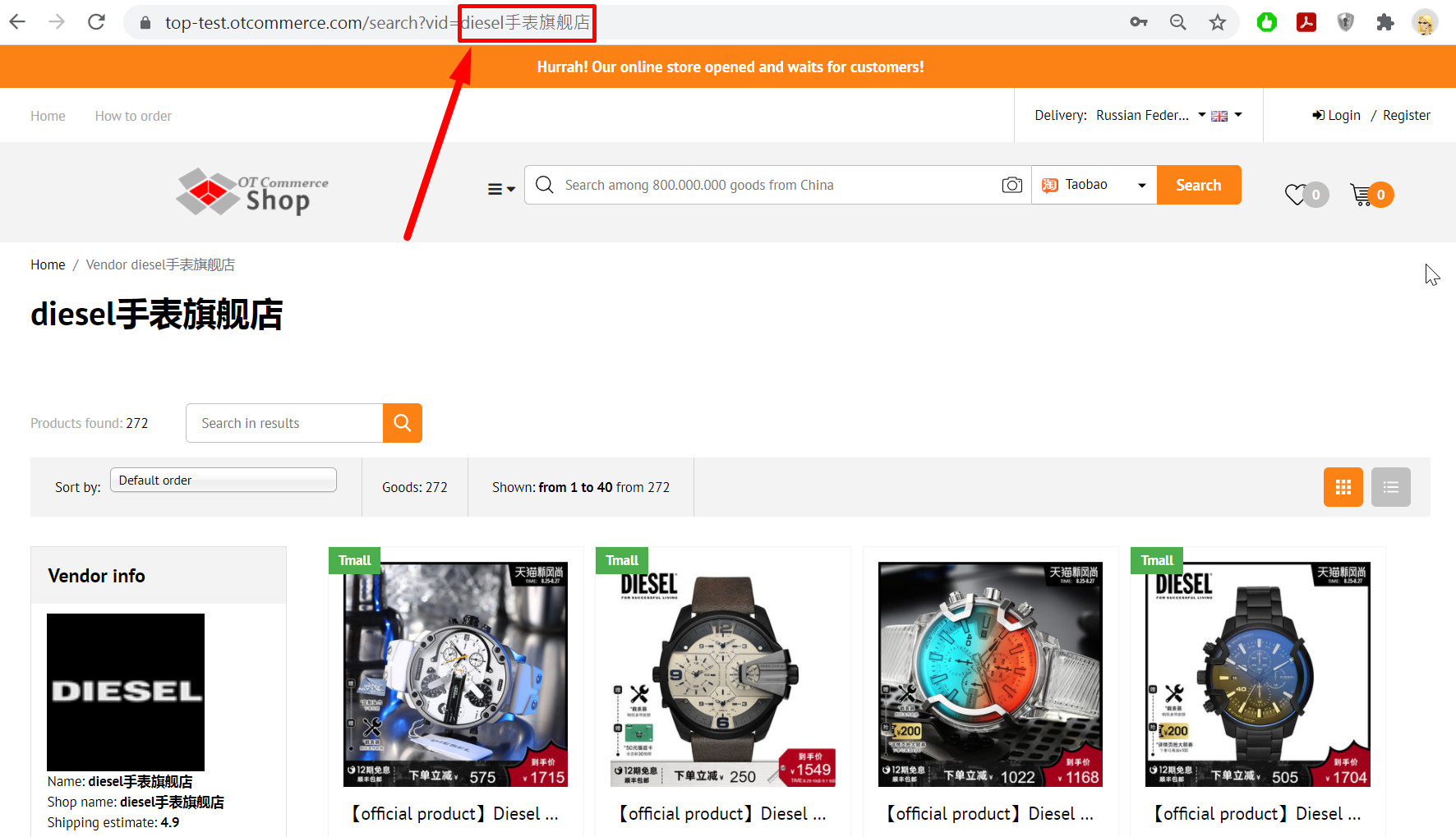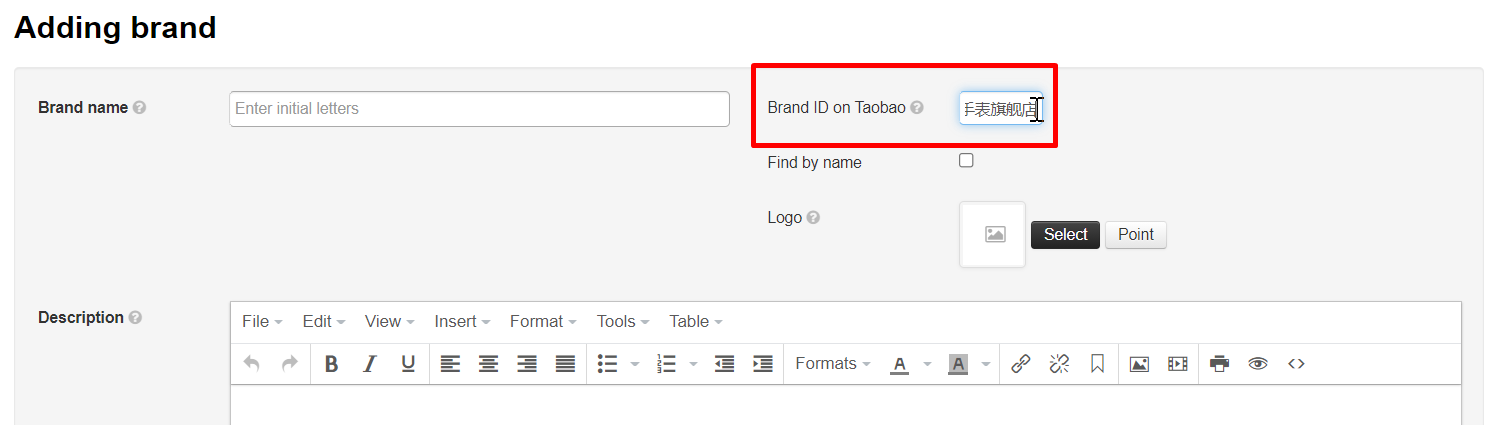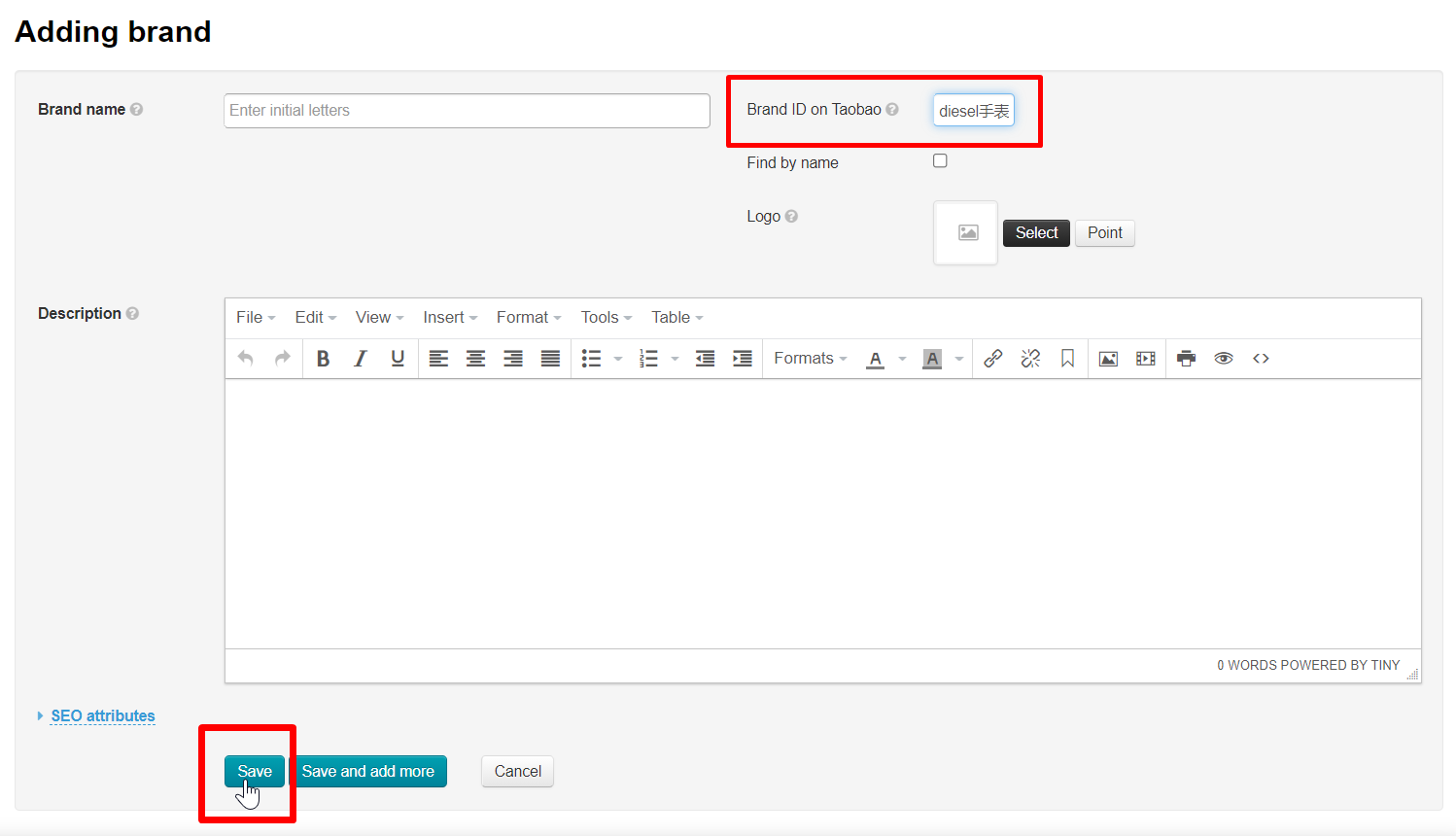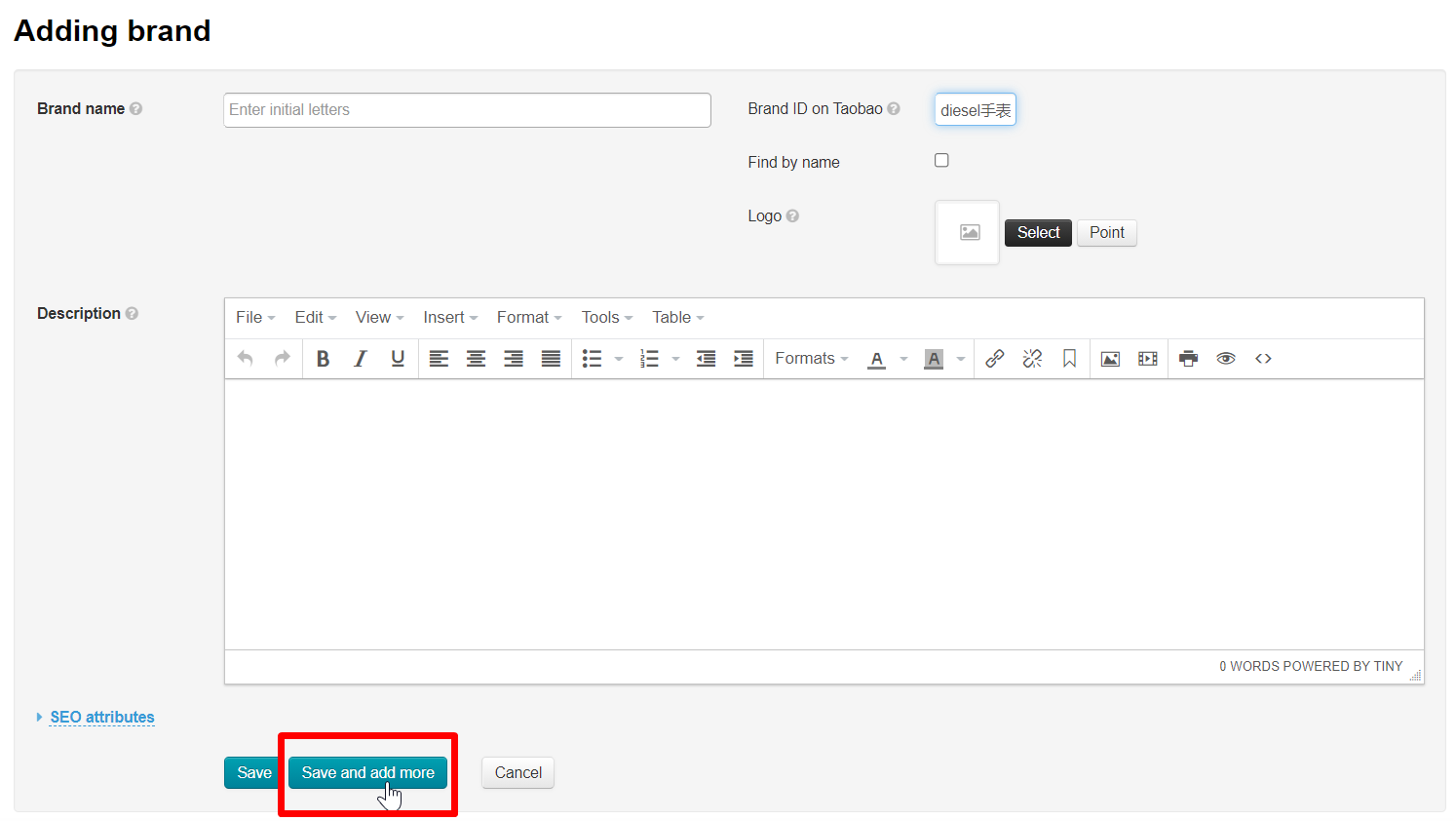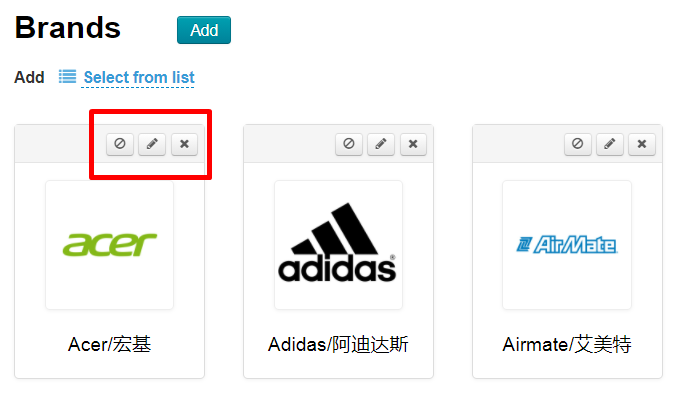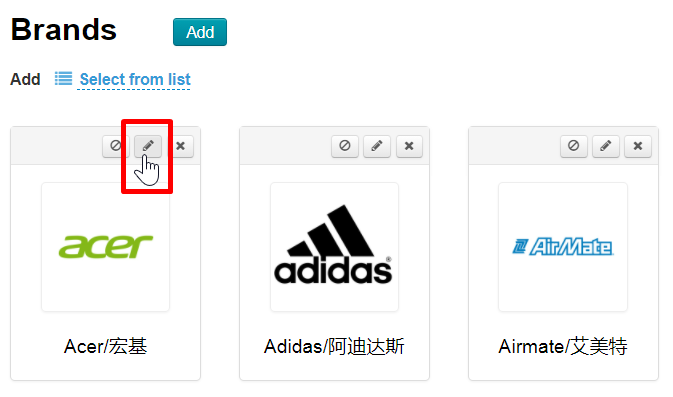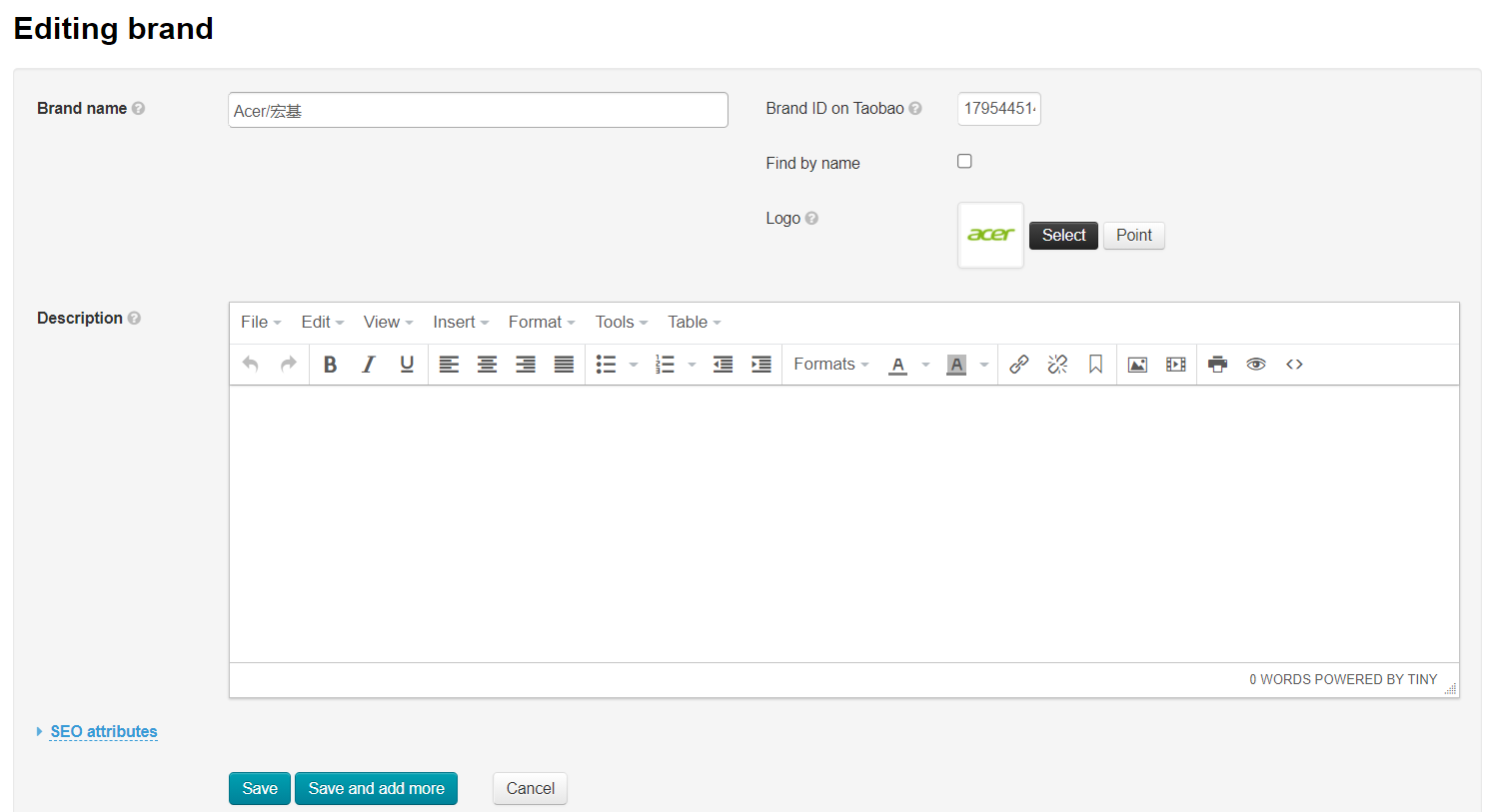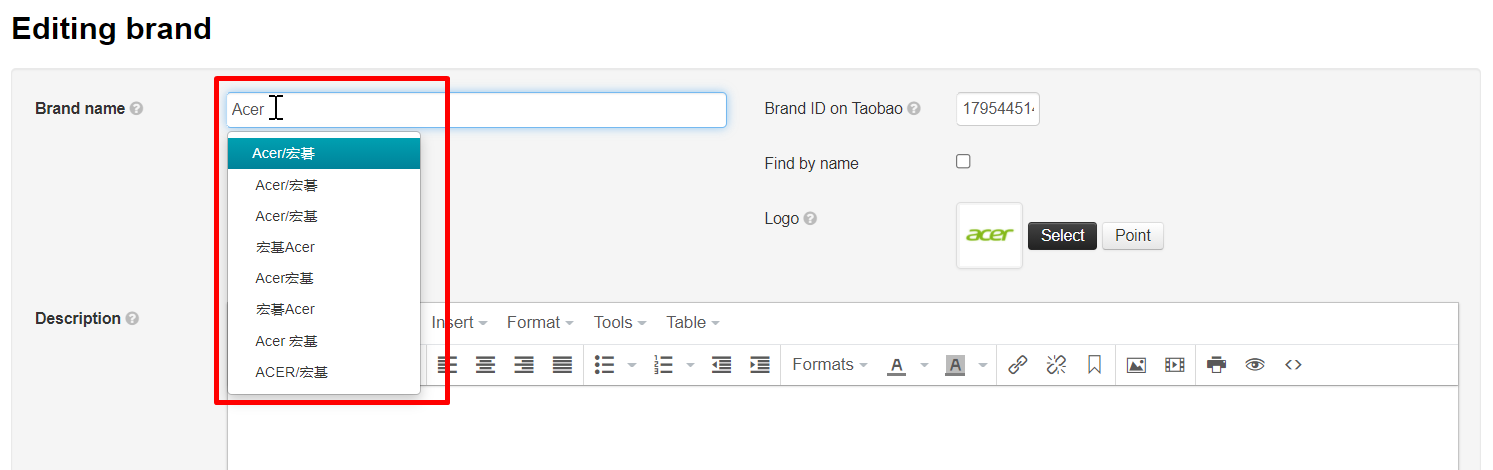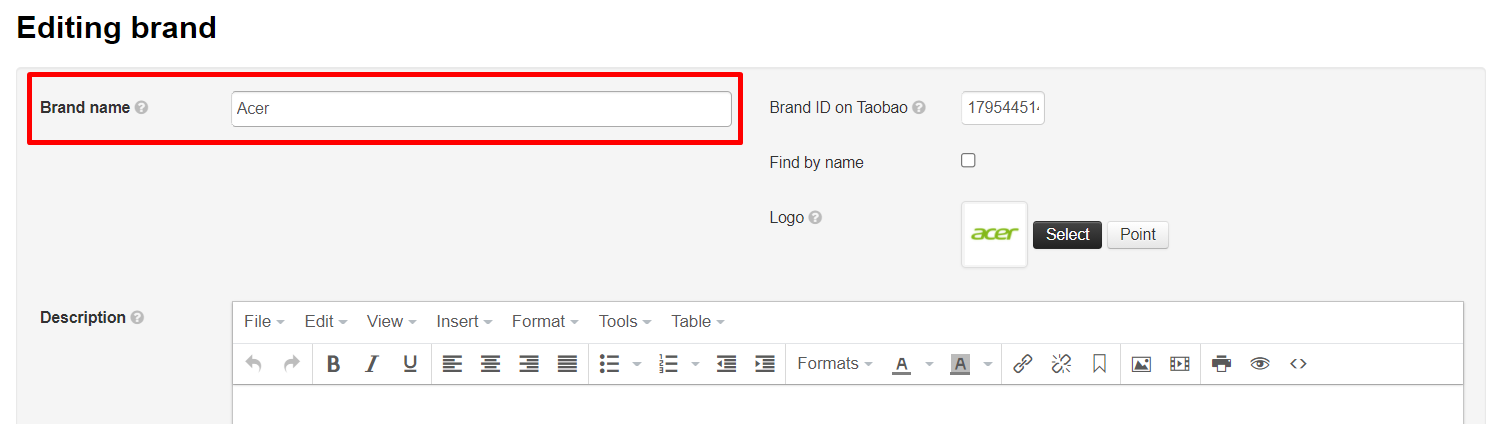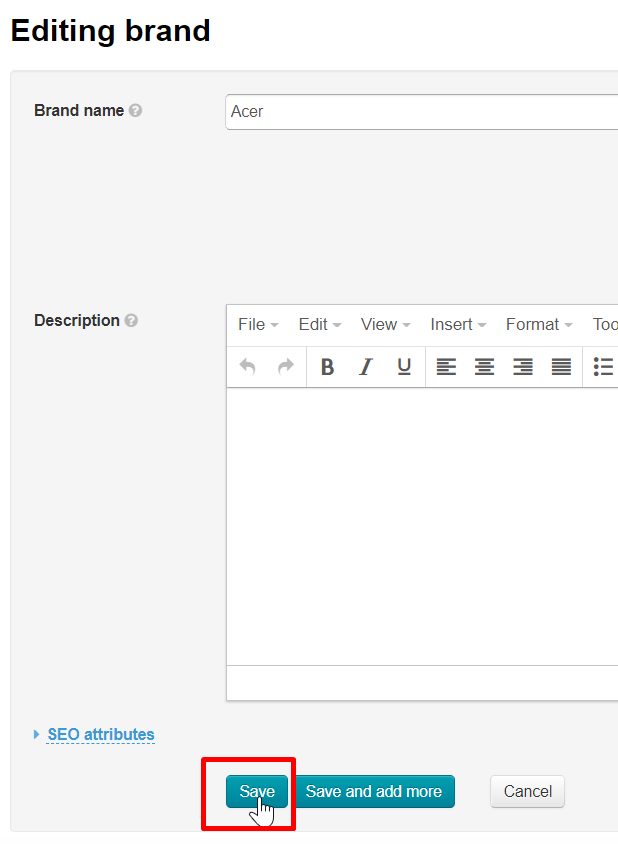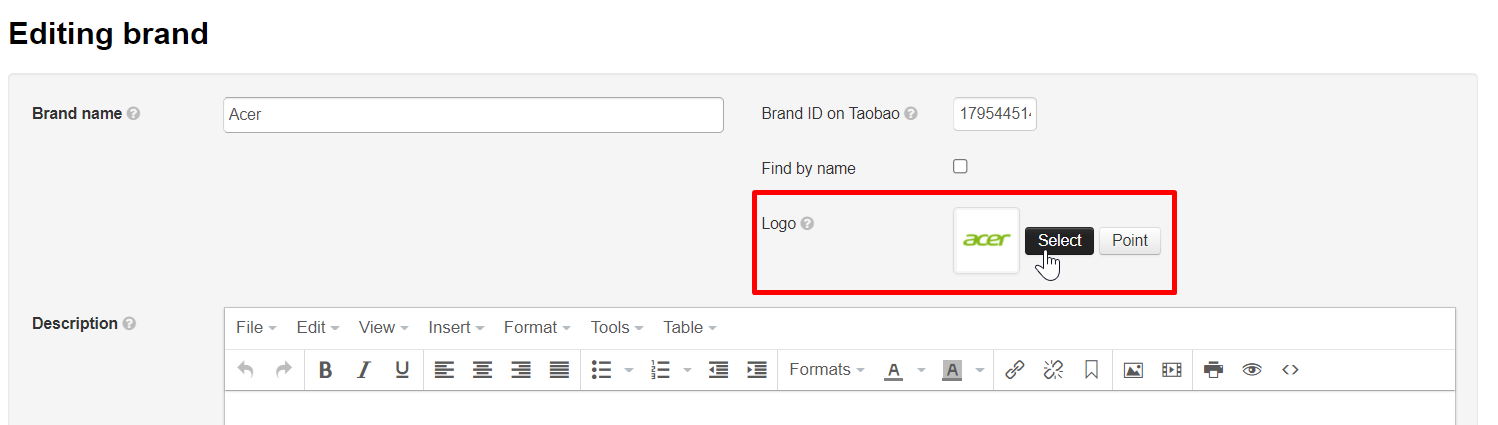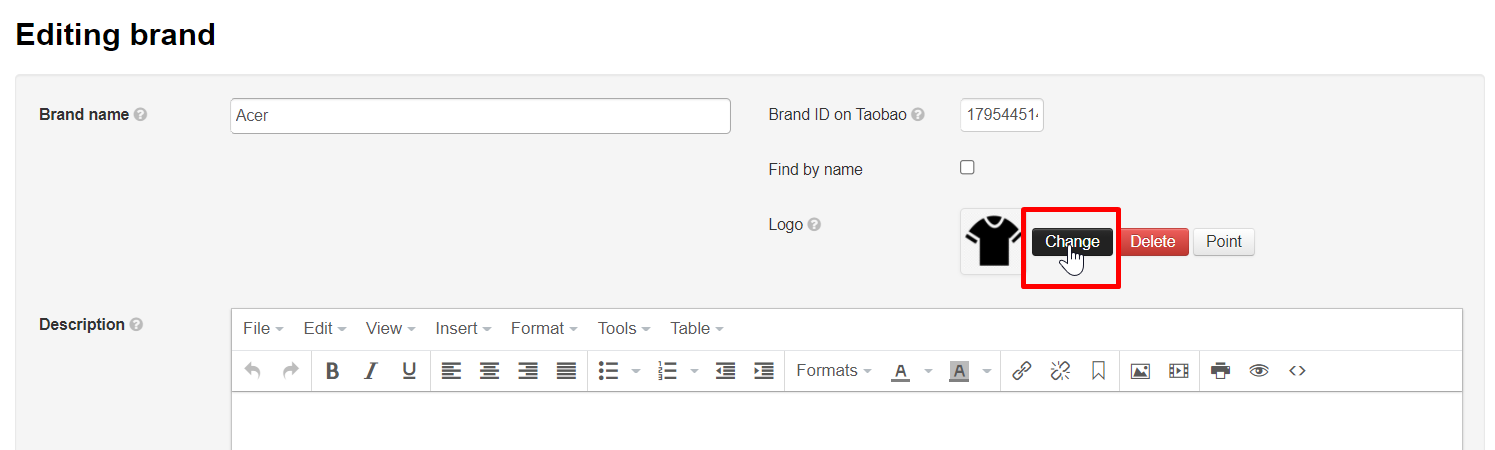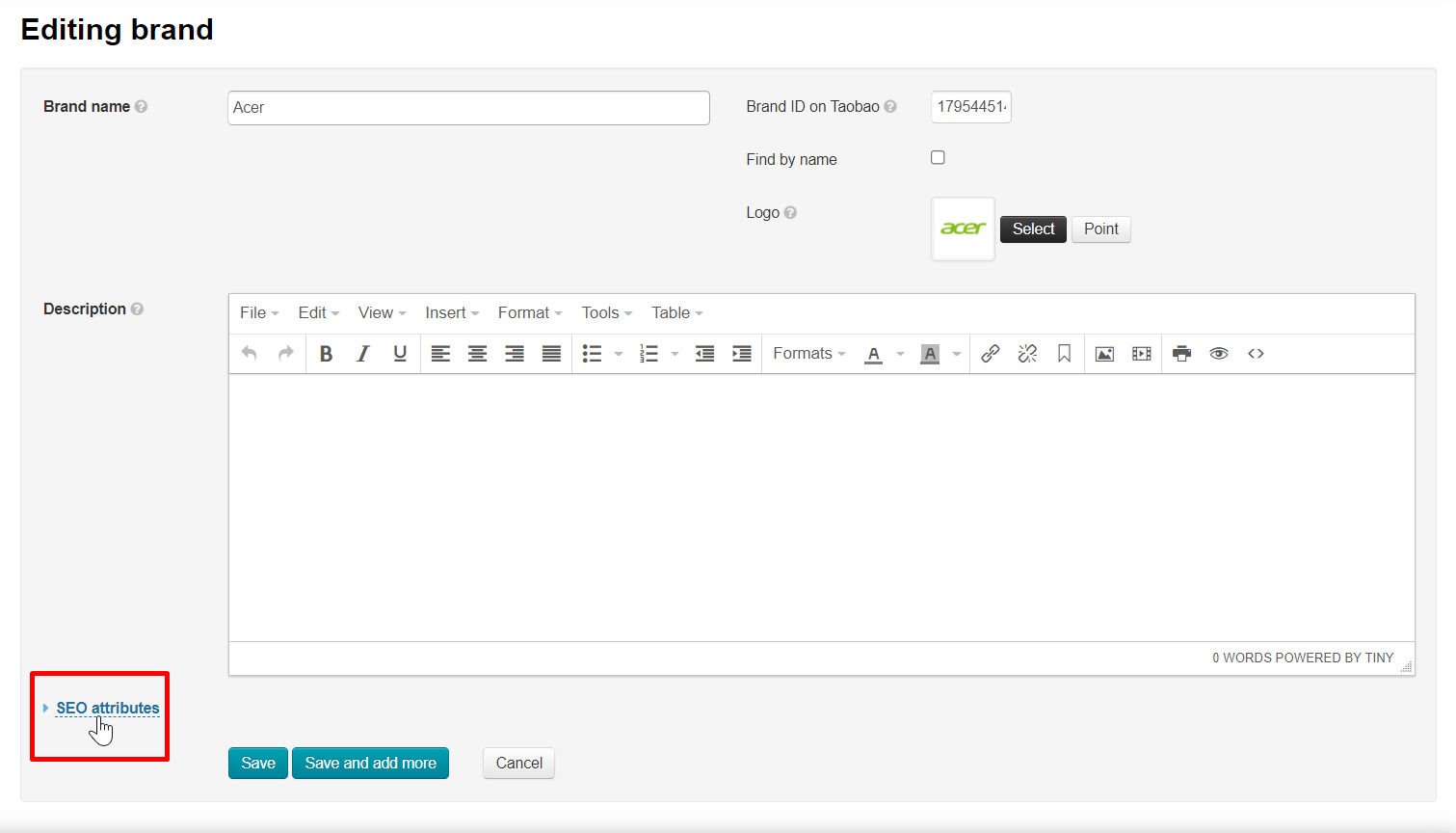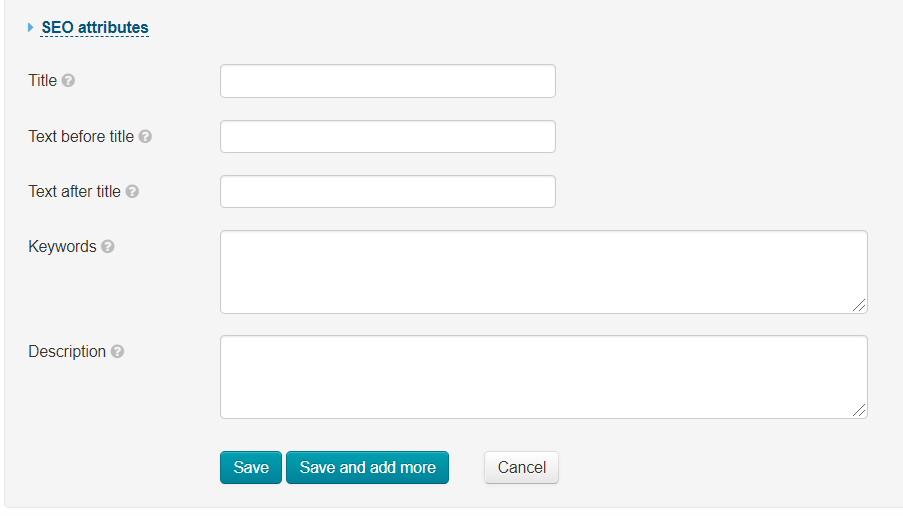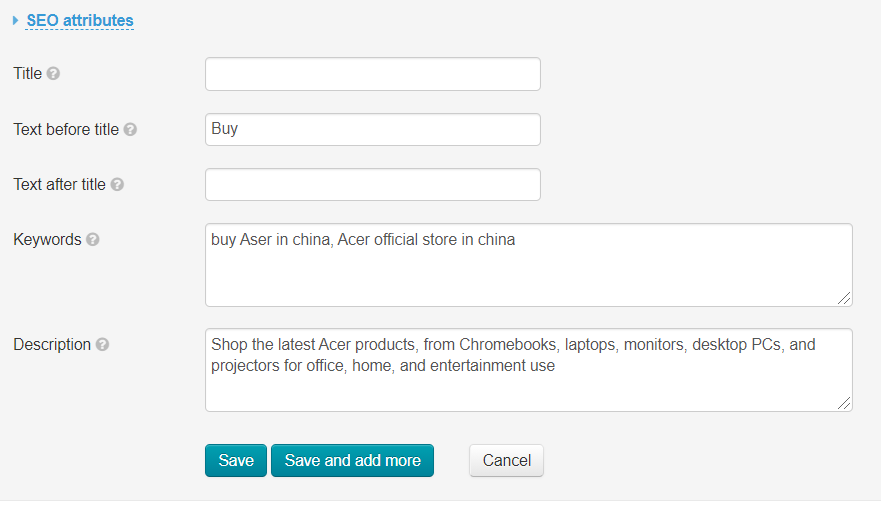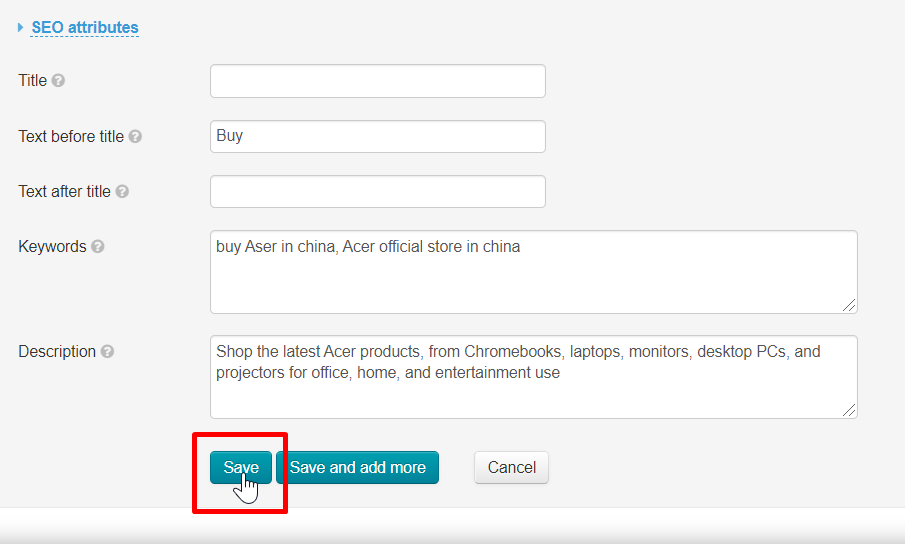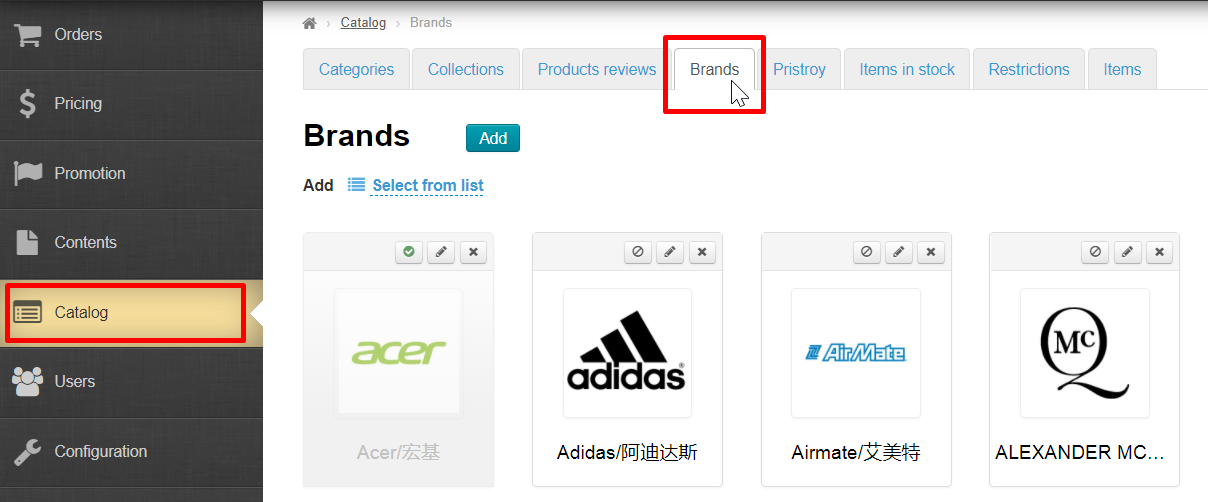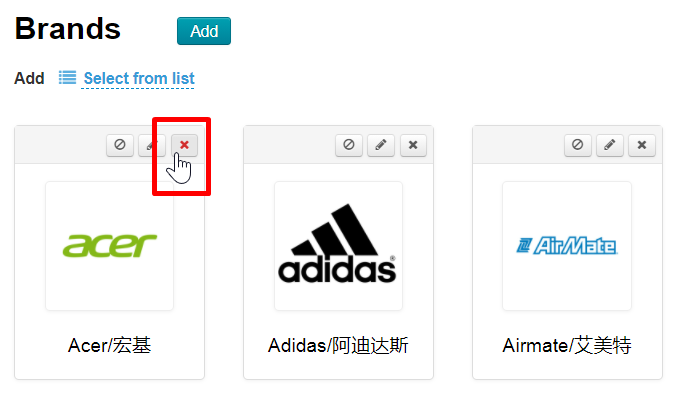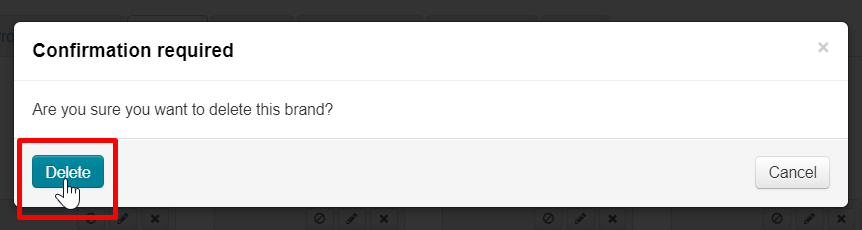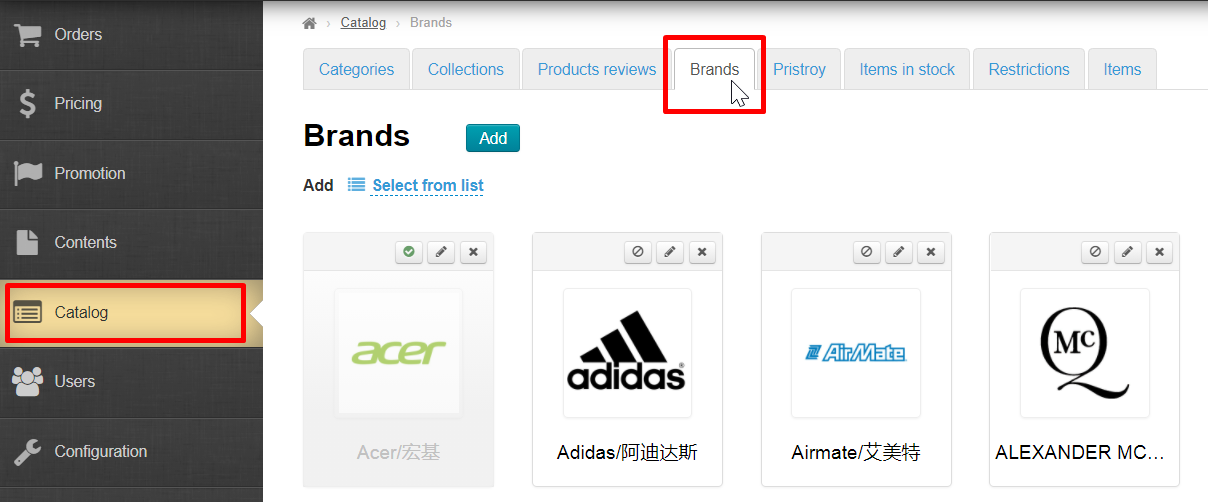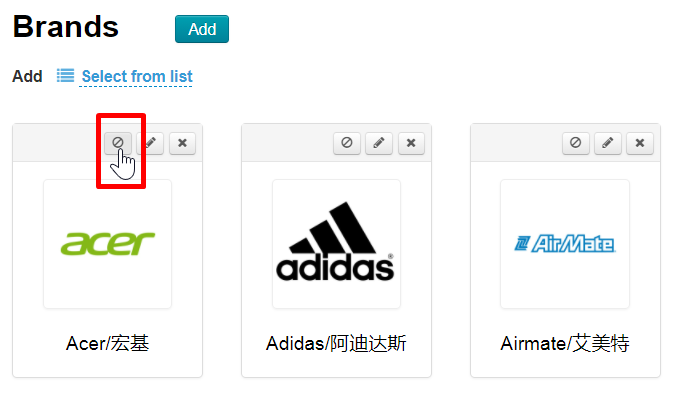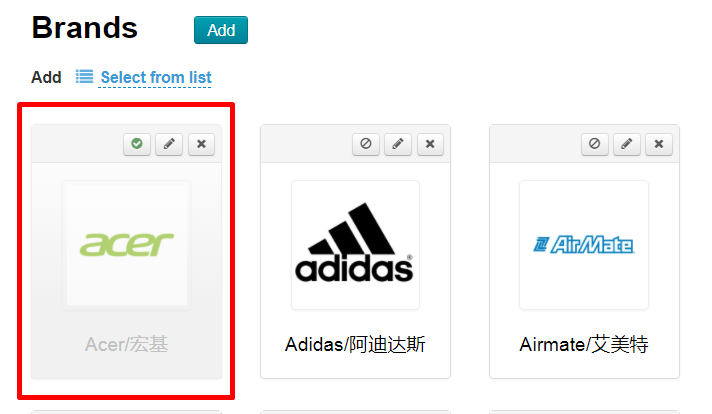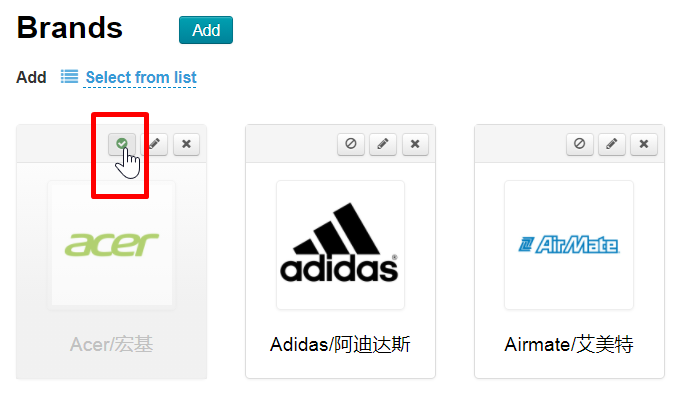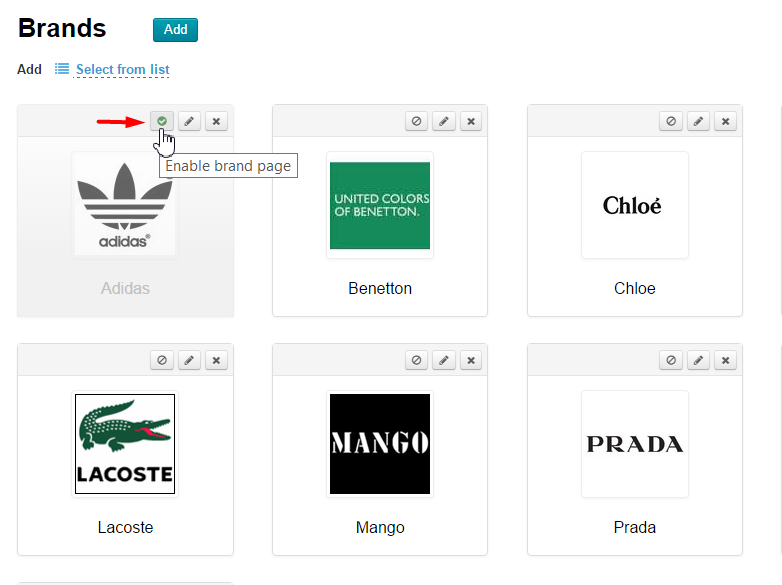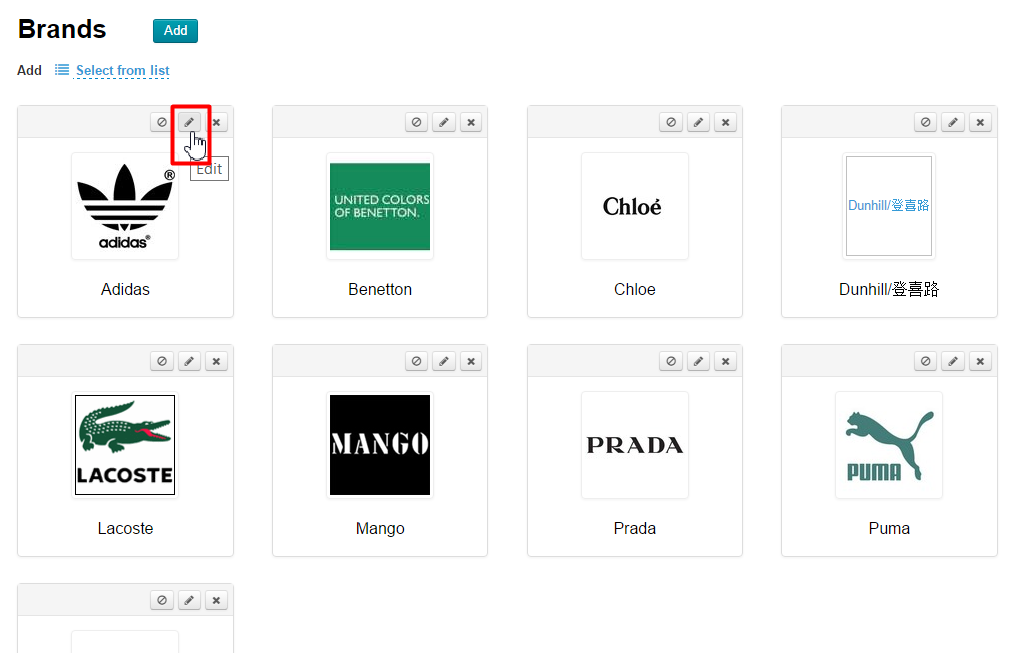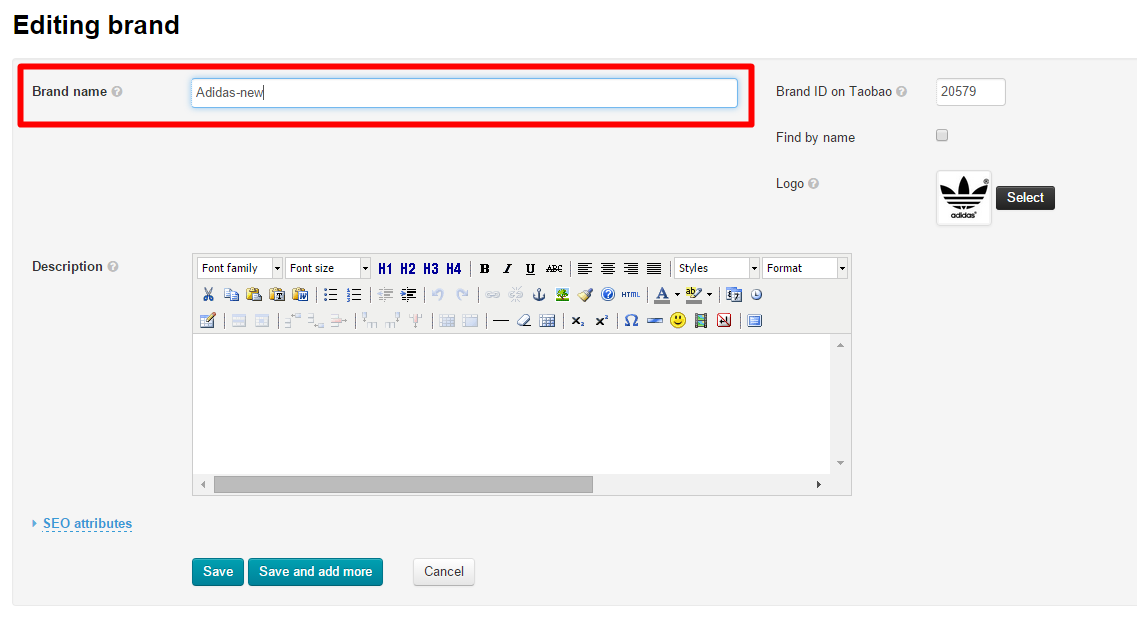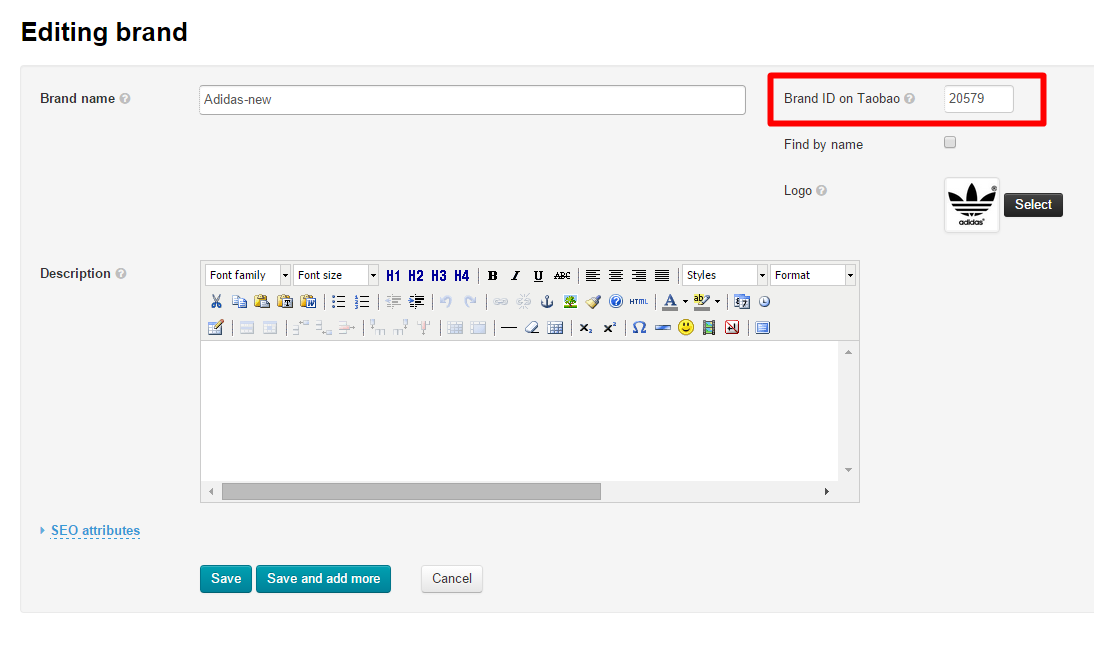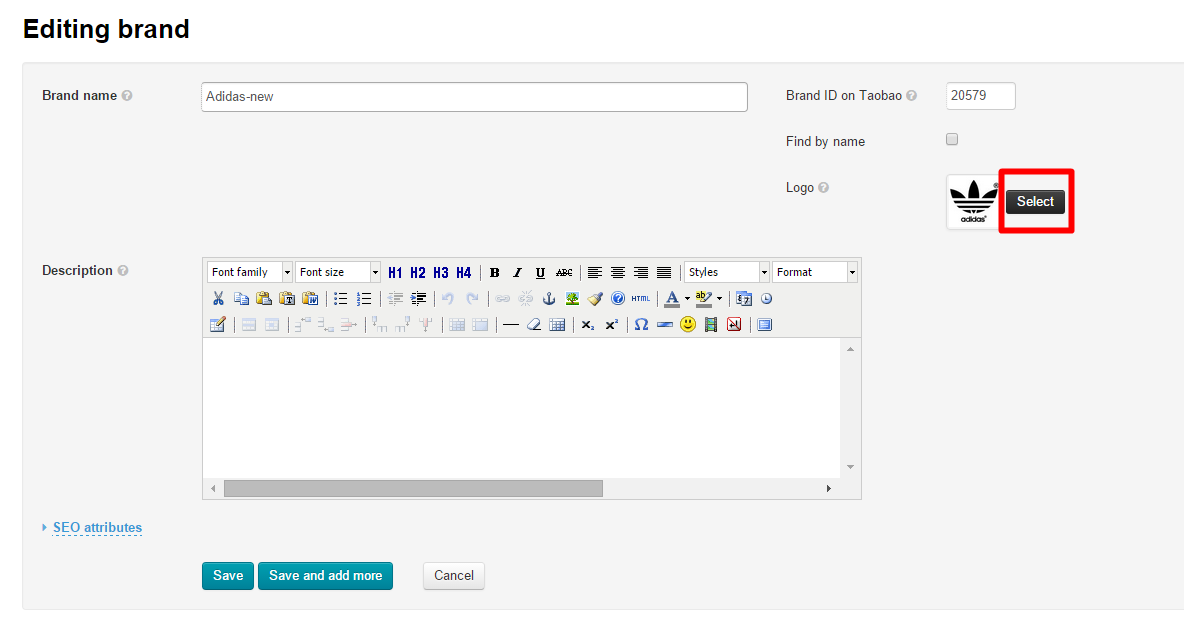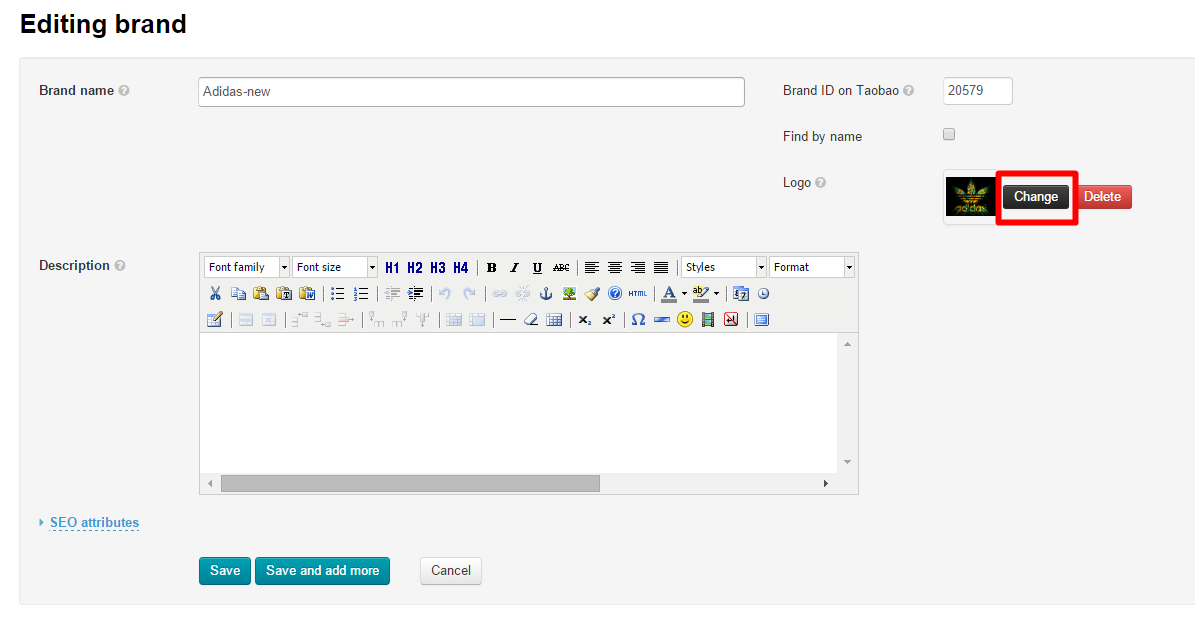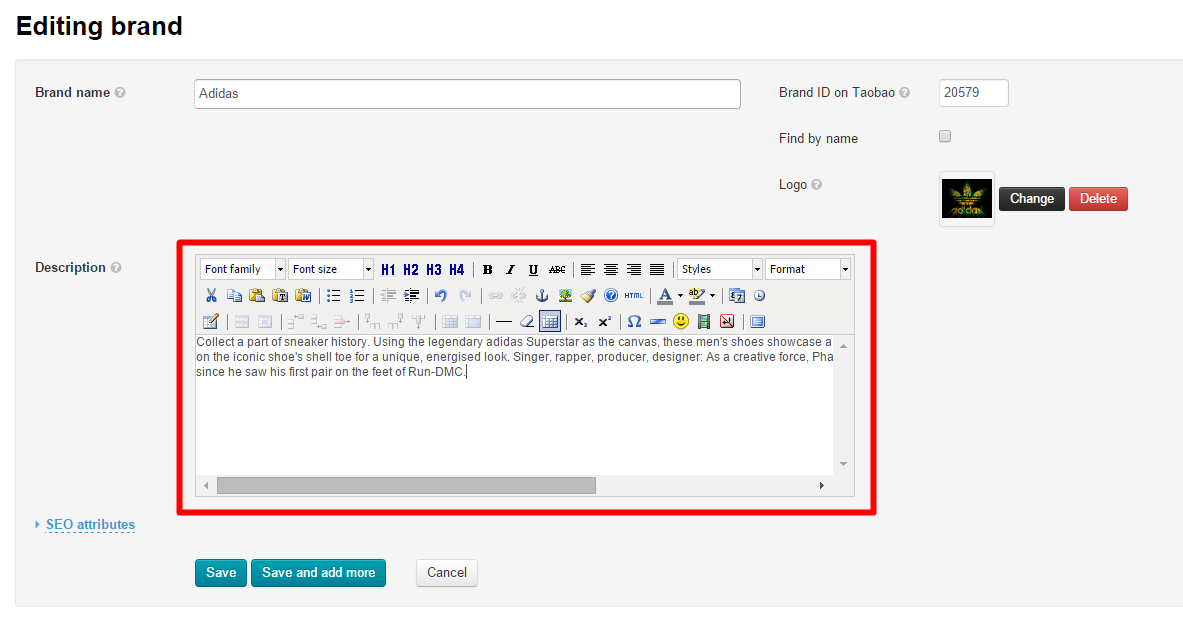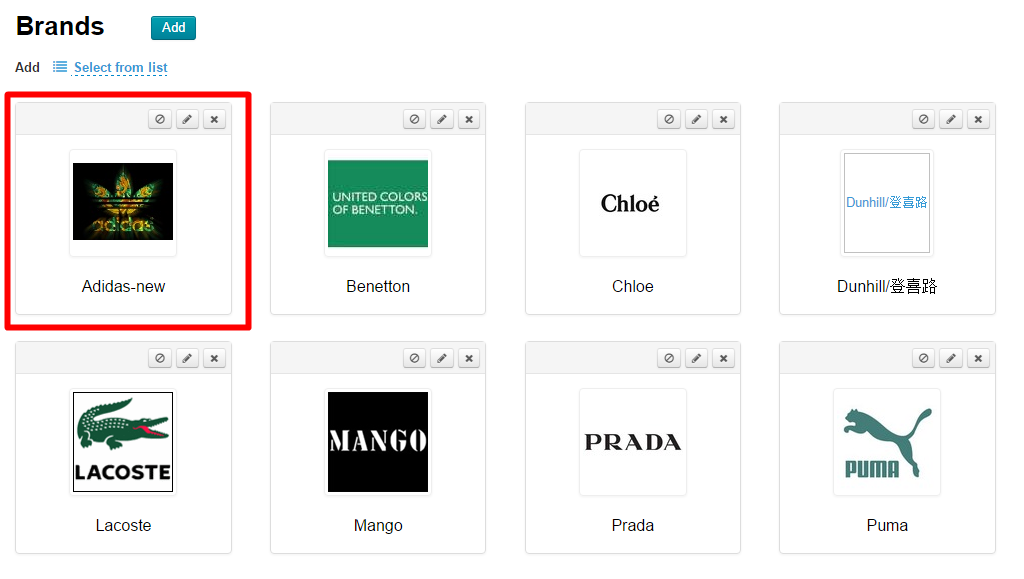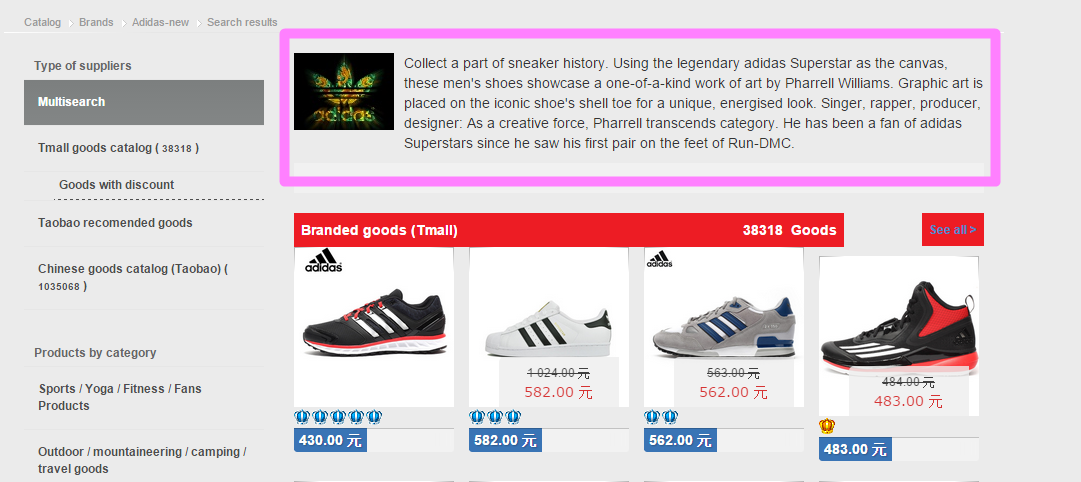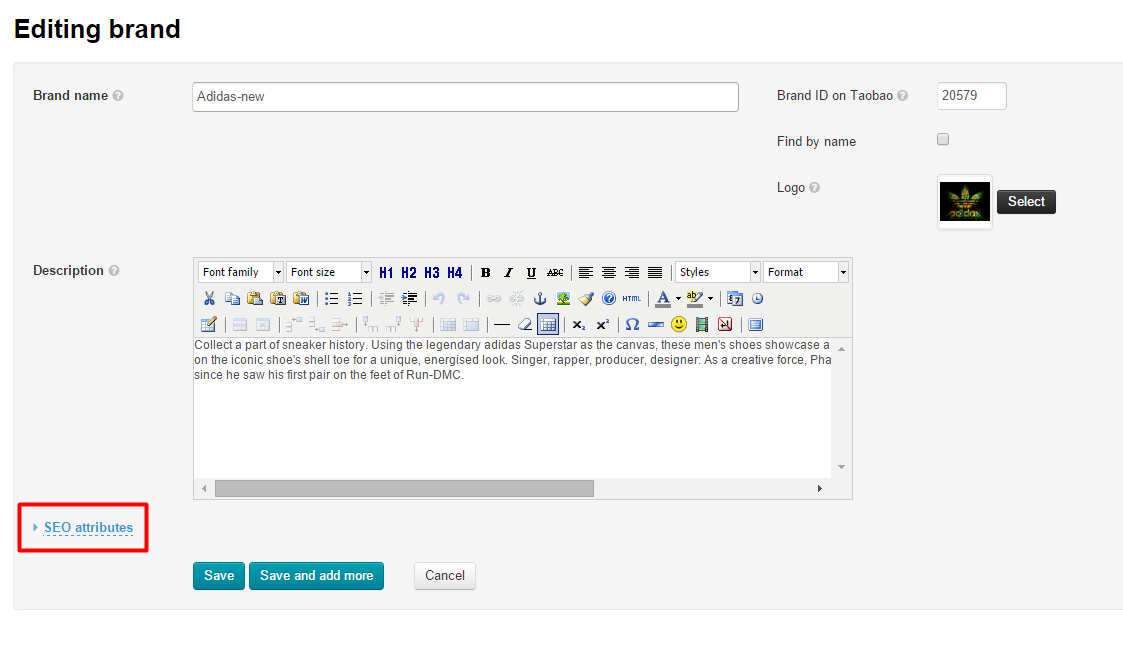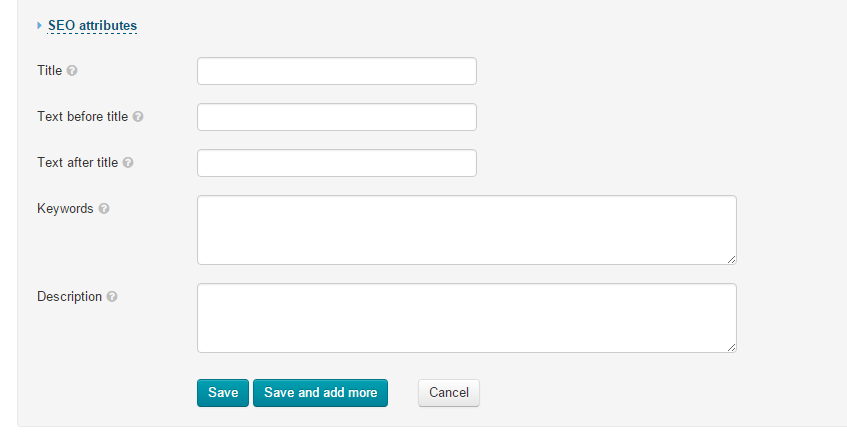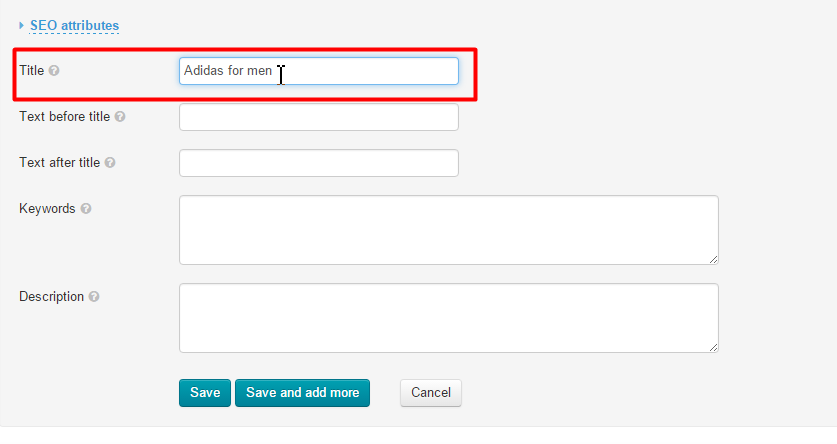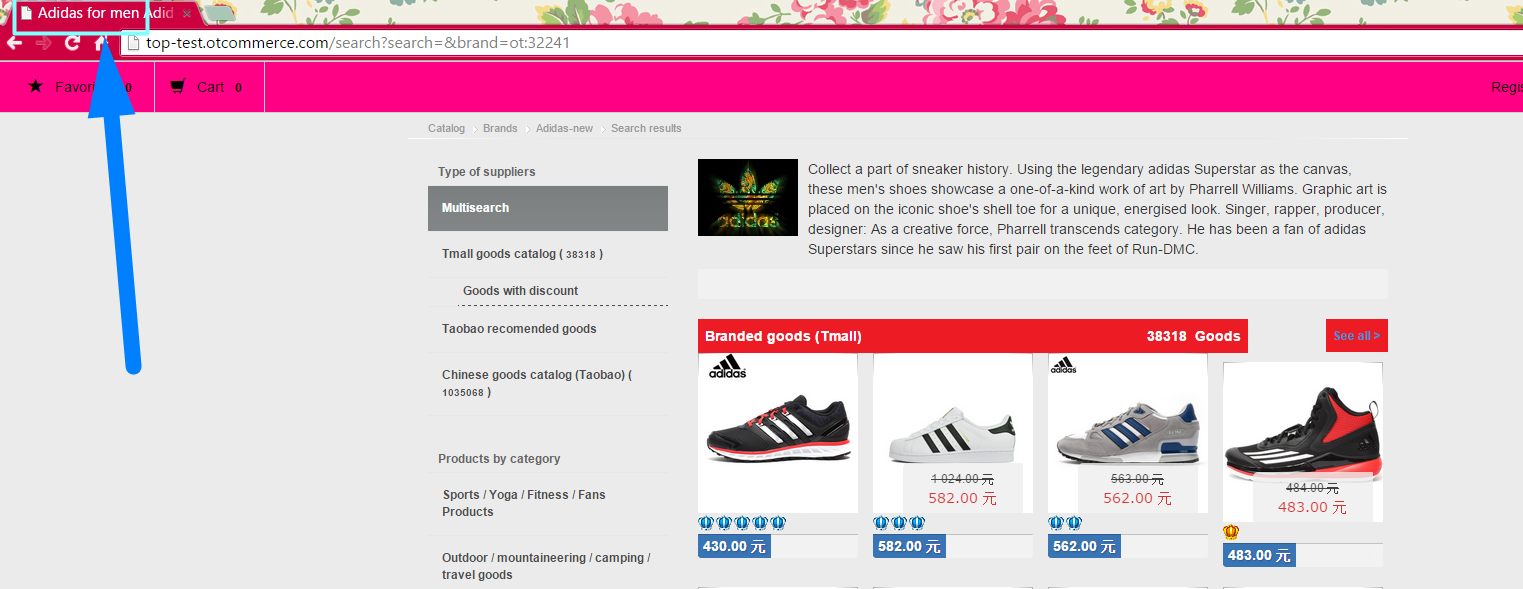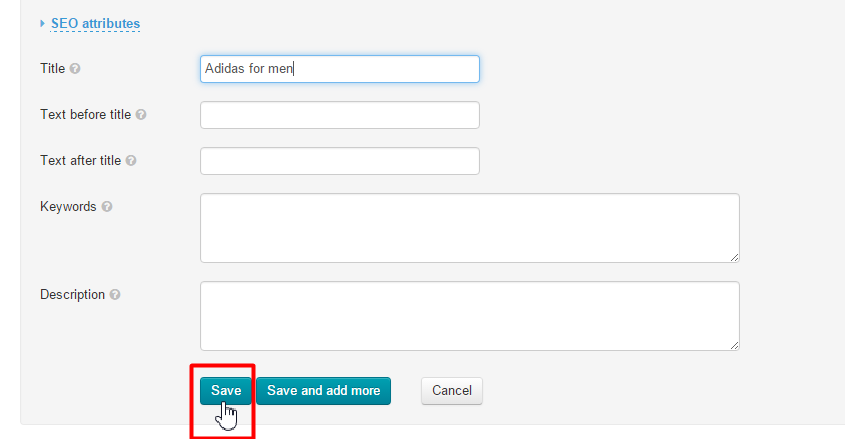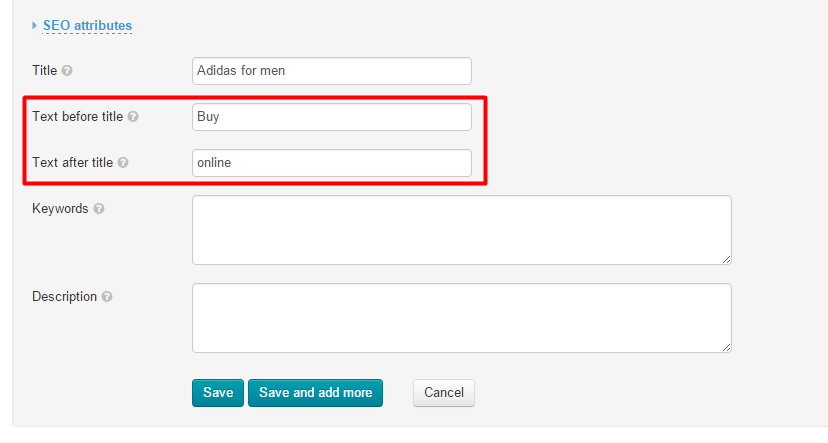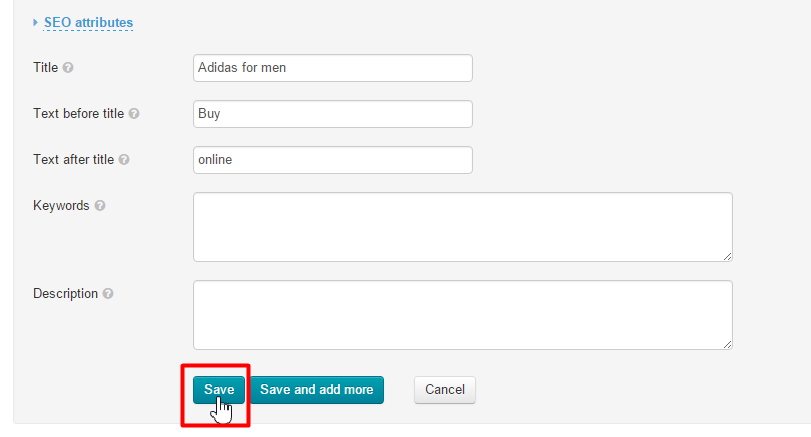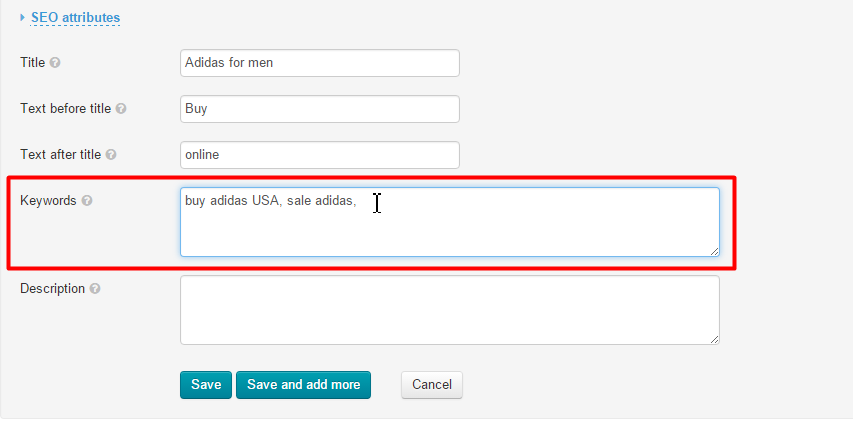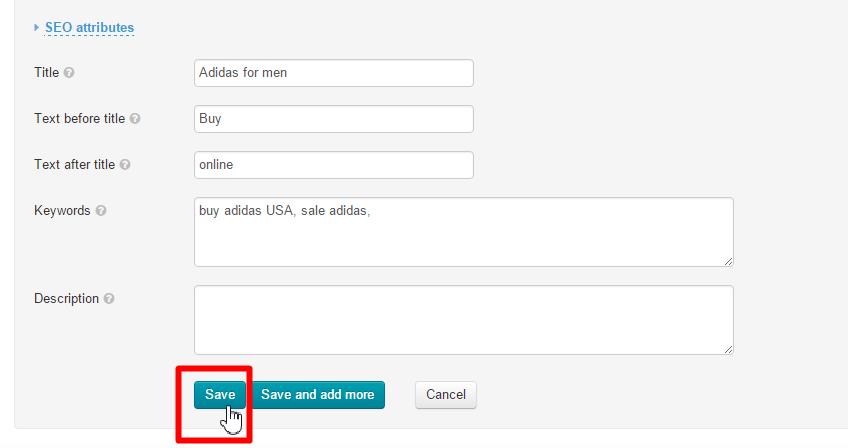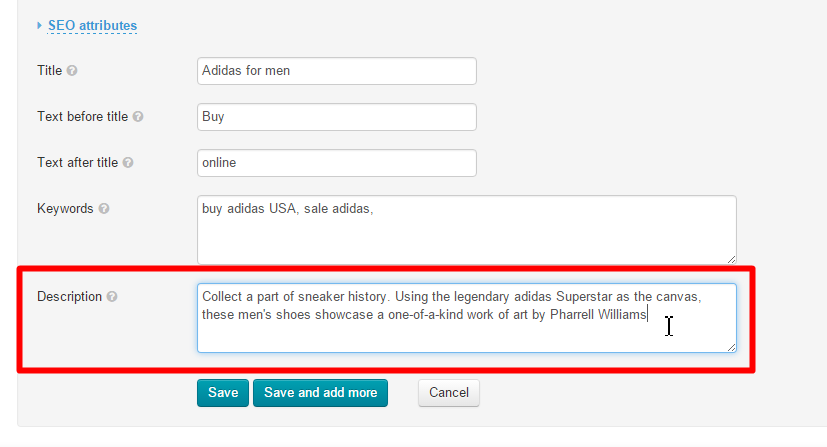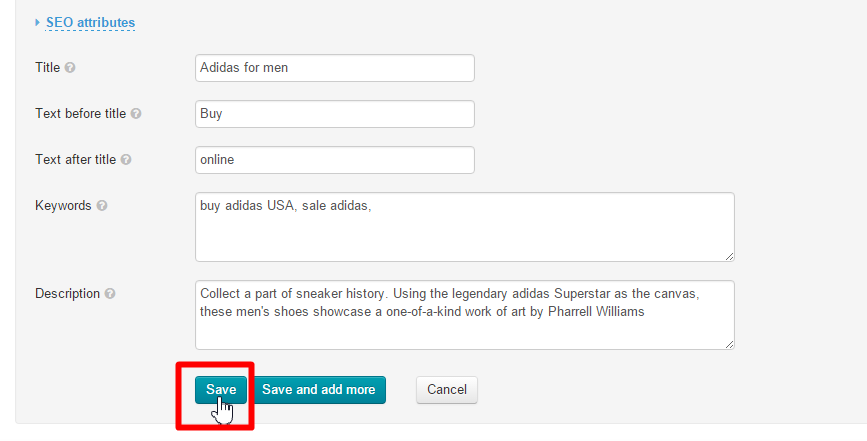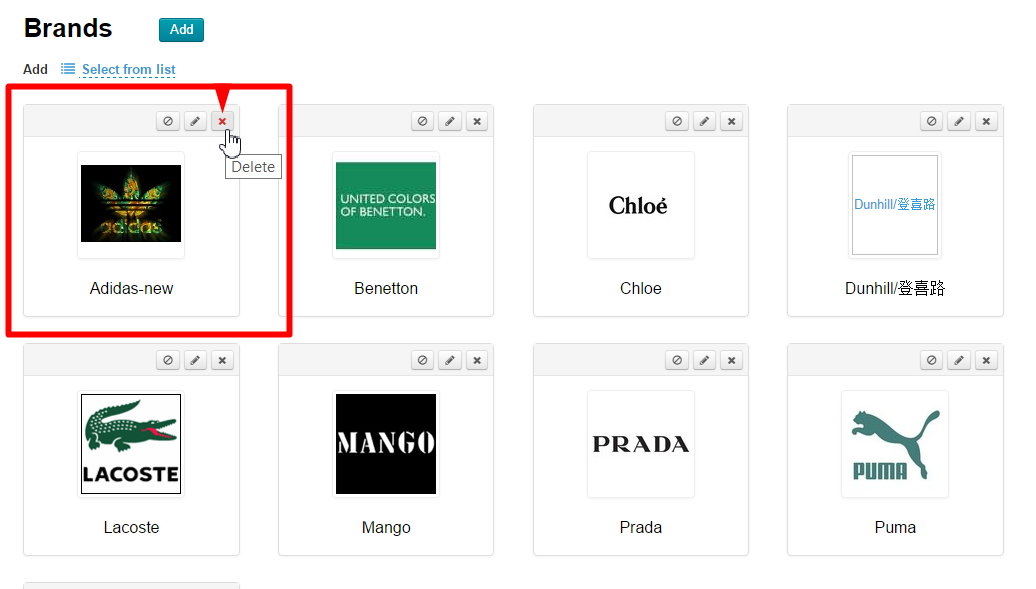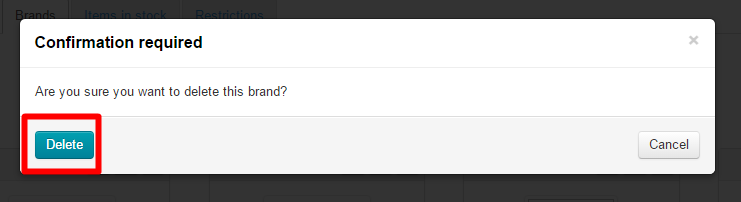| Оглавление |
|---|
This is where you can view and edit different brands on your website. The “Brands” tab is associated with Brands selections.
Navigate to: Catalog > Brands in the administrative area.
Description
This tab focuses on how to select the brands you need for your website from the full list of brands. The chosen brands are then used in selections. Besides, a possibility to edit a brand is provided for customer convenience and building of brand awareness (for example, put a Russian or English name, change a logo, etc.).
Add
There are two ways of how to add a brand: select from the list of popular ones or add it manually (a brand name is required).
Select from the list
Click on the text “Select from the list”.
This will bring up a list of brands. At this point you need to select brands you want to add: place a mark in the checkbox to the left of the brand.
Once you’ve done this, you should click the “Add” button to make the brands you’ve chosen appear in the list of available ones.
After doing so, the brands will appear on the “Brands” tab.
Add manually
To add a brand manually one should know its name (you will only need to know the first two or three letters).
Click the “Add” button.
This will bring up a form where you should click on the “Brand name” field and start entering a brand name.
When you begin typing you will be presented with a drop-down list of available brand names. Click on the one you need and it will be selected (its id will appear on Taobao).
At this stage the selected brand can be saved and later edited. Click the “Save” button.
If you want to add one more brand you should click “Save and add new” instead of clicking the “Save” button.
You can also take the opportunity to enter all data on the brand chosen (description, logo, etc.). To do this, refer to the “Edit” section. The editing procedure is the same.
Actions with brands
Deactivate a brand page
Select the brand the page of which you want to deactivate.
Click the ‘Deactivate” button above the brand.
After clicking this button, the brand will be deactivated and changes to gray in the administrative area.
The deactivated brand won’t show up in the “Brands” section of your website.
...
Adidas brand is activated.
...
Adidas brand is deactivated.
...
Бренд в Коробке ОТ — это официальный магазин, который представляет только оригинальную продукцию указанного бренда.
Отредактировать страницу популярных брендов можно в разделе Catalog → Collections → Brands
Скрыть или ограничить к показу/покупке определенные бренды можно в разделе Catalog → Restrictions → Brands
Настроить запрет или разрешение продажи ограниченных товаров можно в разделе Configuration → Orders → General
Добавить бренд на страницу Бренды
Добавить бренд можно двумя способами: выбрать из списка популярных (отобраны специально сотрудниками Коробки ОТ) или добавить его вручную (требуется знать название бренда или его id).
| Информация |
|---|
Бренды на странице отсортированы по алфавиту (первые буквы названий) |
Заходим в раздел Каталог → Бренды
Выбрать из списка популярных брендов
Кликаем по надписи «Выбрать из списка»
Откроется список брендов. Выбираем бренды кликом мышки по названию. Рядом появится галочка.
После выбора брендов, прокручиваем страницу вниз и нажимаем кнопку «Добавить».
После нажатия кнопки, бренды появятся во вкладке «Бренды» и на странице со всеми брендами у вас на сайте.
Добавить вручную (если бренда нет в списке)
Если нужного вам бренда в списке нет, можно добавить бренд самостоятельно, зная его id или название.
Нажимаем кнопку «Добавить»
Далее можно искать или по id бренда или по названию. В зависимости от того, что у вас есть.
Откроется страница добавления нового бренда. Кликаем по полю «Название бренда» и вводим первые символы названия бренда
Когда мы начали вводить название бренда, появляется выпадающий список с вариантами существующих на Таобао брендов.
Кликаем мышкой по нужному нам бренду.
Ставим галочку «Искать по названию»
Уже можно сохранить выбранный бренд, а позже — отредактировать. Нажимаем кнопку «Сохранить».
Если нам известен id бренда, то вводим его в поле «ID на сайте провайдера»
Уже можно сохранить выбранный бренд, а позже — отредактировать. Нажимаем кнопку «Сохранить».
Если хотим следом добавить еще один бренд, нажимаем вместо кнопки «Сохранить», кнопку «Сохранить и добавить еще»
Если у вас есть возможность сразу ввести все данные о выбранном бренде (описание, логотип и прочее), то смотрите пункт Редактирование. Использование возможностей редактирования идентично.
Действия
Заходим в раздел Каталог → Бренды
Меню действий сверху справа от бренда
Редактировать название, описание, лого, SEO
Чтобы перейти в режим редактирования, нажимаем кнопку «Редактировать» над логотипом бренда
В форме редактирования доступны все те же поля, что и при добавлении бренда.
Название и магазин бренда
Название бренда. Здесь можно сменить название, которое будет показано на сайте, а также выбрать другой магазин бренда.
Кликаем по полю «Название бренда» и редактируем название или выбираем новое из списка.
Новый магазин стоит выбрать, если ассортимент и качество старого вызывают сомнения.
Но если наша цель — лаконичное название для ваших покупателей, просто редактируем строку, не выбирая ничего из списка. Чтобы убрать список предлагаемых брендов, кликаем мышкой вне поля ввода
Нажимаем кнопку «Сохранить» если редактирование завершено
Логотип
Чтобы сменить логотип, кликаем по кнопке «Выбрать» и выбираем новое лого на вашем компьютере.
Желательно выбирать квадратные логотипы с прозрачным фоном.
Если выбранный лого вас устраивает, нажимаем кнопку «Изменить»
Новый логотип сразу появится на странице бренда. Изменить его снова можно в любое время.
Нажимаем кнопку «Сохранить», если редактирование завершено.
Атрибуты поисковой оптимизации
Заполнение «Атрибутов поисковой оптимизации» необходимо для продвижения сайта. Подробнее про поисковую оптимизацию можно узнать из статьи «SEO». В статье собраны советы о общему оформлению сайта и подготовке к продвижению. Там же есть общая настройка для всех страниц бренда.
Для индивидуальной настройки каждого бренда, используем раздел «Атрибуты поисковой оптимизации» во время редактирования бренда.
Каждое поле формы выполняет свою задачу:
- Заголовок — показывается на вкладке в браузере, а также когда ваш потенциальный клиент ищет бренд через Гугл или Yahoo!
- Текст до/после заголовка — добавляет частые начала и окончания для стандартных поисковых запросов: не просто Aser, а Купить Aser недорого в Китае.
- Ключевые слова — 5-6 фраз, по которым ваши потенциальные покупатели смогут найти ваш сайте через поиск покупки брендов. Эти фразы видят только поисковики и запоминают о чем ваша страница, чтобы рекомендовать пользователям.
- Описание — Краткое описание того, о чем вообще страница. Выводится в поисковой системе сразу после Заголовка. Поисковики через описание понимают о чем ваша страница и рекомендуют пользователям.
Подробнее о том, как составлять описания, заголовки и тп есть в статье Гугла https://developers.google.com/search/docs/advanced/appearance/good-titles-snippets?rd=2&visit_id=637659069377732470-728023425#writegooddescriptions
Открываем форму, нажав на «Атрибуты поисковой оптимизации»
Заполняем все поля, которые необходимо
Если не заполнить поле «Заголовок», то будет использовано название бренда.
После заполнения полей, нажимаем кнопку «Сохранить»
Удалить бренд со страницы «Бренды»
Если бренд больше не отвечает интересам вашего бизнеса, то его можно удалить и не показывать покупателям.
Открываем в админке страницу Каталог → Бренды
Нажимаем на кнопку «Удалить» над логотипом бренда
Если вы действительно решили удалить бренд, то в подтверждении нажимайте «Удалить»
Бренды не удаляются навсегда. Вернуть бренд (без ваших личных настроек) можно с помощью кнопки «Добавить».
Не показывать бренд на странице «Бренды» (отключить)
Удобно использовать, когда необходимо временно скрыть страницу бренда.
Открываем в админке страницу Каталог → Бренды
Нажимаем кнопку «Отключить» над брендом
После нажатия бренд отключен и становится серым в админке. Его также можно редактировать, удалять, но на сайте в разделе «Бренды» отключенный бренд не показывается
Чтобы включить страницу обратно, кликаем по кнопке «Включить»
После нажатия страница включена и бренд снова показывается у вас на сайте на странице «Бренды»
Deactivated brands can be reactivated later if required by clicking the “Activate” button.
After clicking on this button the page will be activated.
Edit
To switch to edit mode one should click the “Edit” button above a brand’s logo.
Basic data
Of all basic data a brand name can be changed. To do this, you should type another variant of a name in the “Brand name” field (for example, in Russian or English).
If you know another brand’s id on Taobao, you can change it by typing the new id in the appropriate field.
In order to change a logo you should click on the “Select” button and upload a new logo of the brand from your computer.
Once a new logo of the brand has been selected, it can be deleted or you may upload another one.
One is able to add a description for a brand by filling out the special field called “Description” that contains the visual editor (like that one in MS Word):
After making changes you need to click the “Save” button and the changes will be visible in the administrative area of your website.
And on the brand page of your website.
Search engine optimization attributes
Completing the Search Engine Optimization Attributes form is necessary for website promotion. To open the form for attributes you should click on the dashed blue underlined text when editing a brand.
This will bring up the form to be filled in.
Title
A title is important for search engines. For this reason you should enter not just the name of a brand, but a search phrase (or a word).
This title will be used by Google or Yandex search engines as well as be displayed on the browser tab.
Make all necessary changes and click the “Save” button.
Text before title and text after title
If it is necessary to enter the text before and /or after the title on the browser tab you should fill out the following fields:
You will see the text you’ve written on the browser tab.
This feature allows one to customize a brand page to be a good fit for popular search queries.
Make all necessary changes and click the “Save” button.
Keywords
This field is meant for typing a search query (words or phrases) used by potential buyers to search for a brand.
This field is optional and doesn’t show up on the website. It is intended for search engines.
When the field has been completed you need to save changes. Click the “Save” button.
Description
This is a text for promotion that describes a specific page. The text must be unique, short and informative thus giving the summary of what the page is about. Detailed instructions on how to constitute a text can be found in the official Google article at https://support.google.com/webmasters/answer/35624?hl=en&rd=1#writegooddescriptions .
This field is optional and doesn’t show up on the website. It is used only for search engines.
When the field has been completed you need to save changes. Click the “Save” button.
Delete
If it is necessary to delete a brand you need to click on the “Delete” button above the brand’s logo.
If you are sure you want to delete a brand you should confirm your choice and click the “Delete” button.
A brand is not deleted permanently. The brand (without your personal settings) can be recovered using the “Add” feature.